Page 1
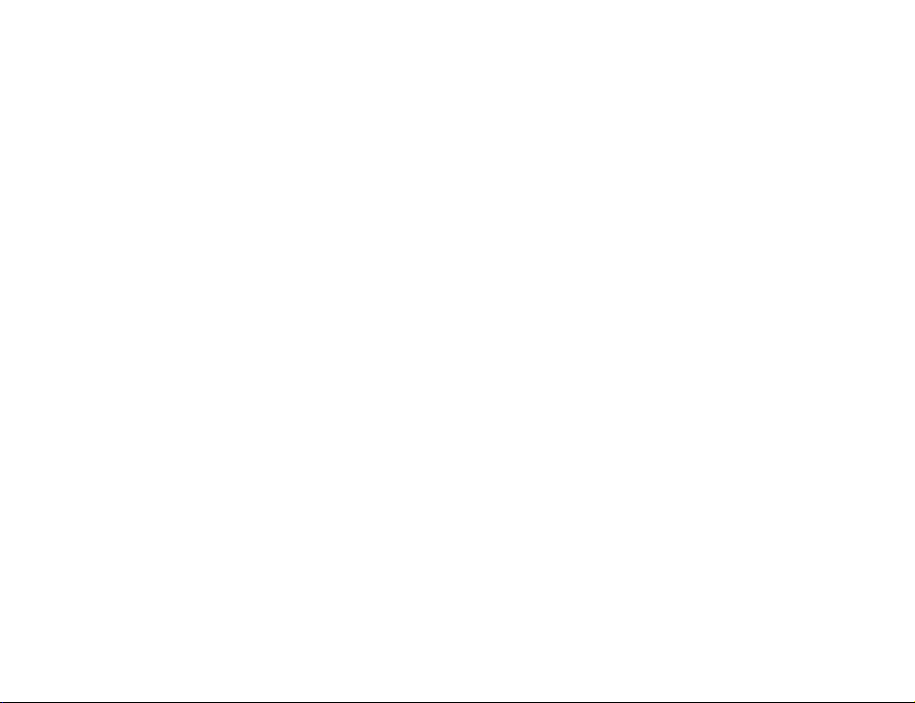
Introducción
En esta parte de la guía del usuario encontrará una tabla
de contenido que ofrece un esquema general de la guía.
Para encontrar información más específica acerca de la
funcionalidad de su teléfono, consulte el índice en la parte
posterior de la guía de usuario.
También encontrará información acerca del contenido
de la caja cuando desempaquete el teléfono.
Sony Ericsson V800 Vodafone
This is the Internet version of the user's guide. © Print only for private use.
1
Page 2
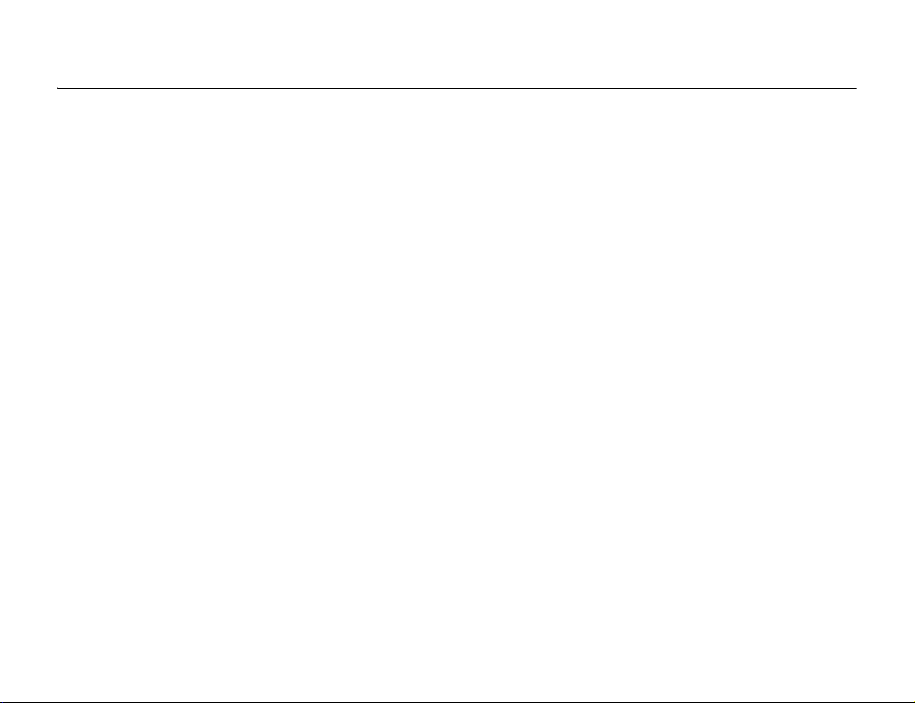
Felicidades 1.1
Felicidades y gracias por elegir el teléfono Sony Ericsson V800 (personalizado para
Vodafone live!).
Esperamos que le guste este nuevo teléfono 3G. Le ofrece la mejor tecnología móvil,
incluyendo un acceso 3G más rápido a Vodafone live!, videoconferencias, mensajes
de vídeo y descargar de música y vídeos (guardados en su teléfono o transmitidos
para su visualización mientras se descargan).
2
This is the Internet version of the user's guide. © Print only for private use.
Page 3
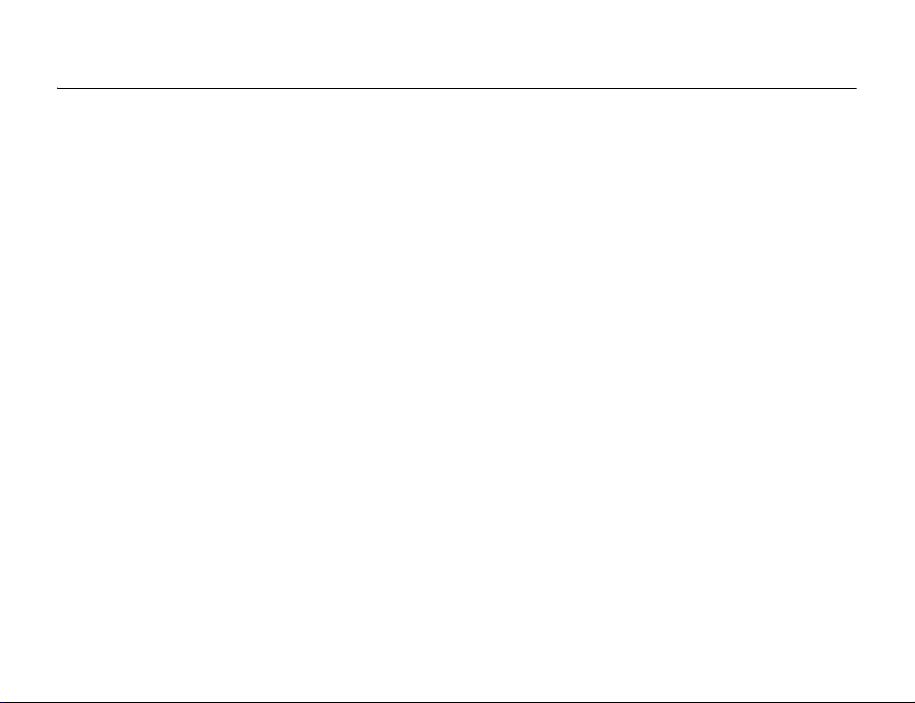
1.2 Información legal
Sony Ericsson
UMTS-GSM 900/1800/1900
Segunda edición (julio de 2004)
Esta guía del usuario ha sido publicada por Sony Ericsson Mobile Communications AB,
sin que se proporcione ningún tipo de garantía. Sony Ericsson Mobile Communications
AB puede realizar, en cualquier momento y sin previo aviso, las mejoras y los cambios
necesarios en esta guía del usuario a causa de errores tipográficos, falta de precisión
en la información actual o mejoras de los programas y los equipos. No obstante, estos
cambios se incorporarán en las nuevas ediciones de esta guía.
Reservados todos los derechos.
©Sony Ericsson Mobile Communications AB, 2004
Número de publicación: ES/LZT 108 7161 R3A
Nota:
Algunas redes admiten todos los servicios incluidos en esta guía del usuario.
Esto también se aplica al número de emergencia internacional GSM 112.
Si no está seguro de si puede utilizar un servicio determinado, póngase en contacto
con su operador de red o proveedor de servicios.
Antes de utilizar su teléfono móvil, lea los capítulos Directrices sobre uso seguro
yefectivo y Garantía limitada.
This is the Internet version of the user's guide. © Print only for private use.
3
Page 4
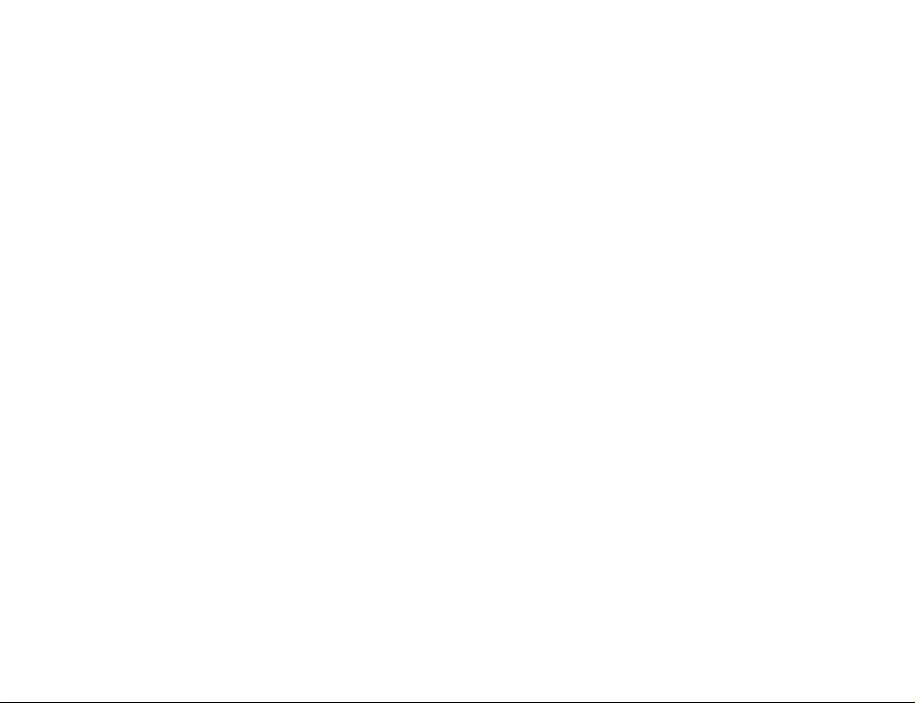
Su teléfono móvil puede descargar, almacenar y reenviar contenido adicional,
por ej. tonos de llamada. El uso de tal contenido puede estar restringido o prohibido
por derechos de terceros, incluida la restricción bajo las leyes de copyright aplicables.
Usted, y no Sony Ericsson, es totalmente responsable del contenido adicional que
descarga o reenvía desde su teléfono móvil. Antes de utilizar el contenido adicional,
compruebe que el uso que le dará está cubierto por una licencia o está autorizado
de otra manera. Sony Ericsson no garantiza la precisión, integridad o calidad de ningún
contenido adicional o de contenido de terceros. Sony Ericsson no será, bajo ninguna
circunstancia, responsable de ninguna manera por un uso incorrecto del contenido
adicional o del contenido de terceros.
La palabra Bluetooth y sus logotipos son propiedad de Bluetooth SIG, Inc. y el uso
de tales marcas por parte de Sony Ericsson se realiza bajo licencia.
Memory Stick™ y Memory Stick Duo™ son marcas o marcas comerciales registradas
de Sony Corporation.
Motion Eye™ es una marca o una marca comercial registrada de Sony Corporation.
MusicDJ™ es una marca o una marca comercial registrada de Sony Ericsson Mobile
Communications AB.
Windows es una marca o una marca comercial registrada de Microsoft Corporation
en los EE.UU.
Mac OS es una marca comercial de Apple Computer, Inc., registrada en los EE.UU
yenotros países.
La entrada de texto T9™ es una marca o una marca comercial registrada
de Tegic Communications.
4
This is the Internet version of the user's guide. © Print only for private use.
Page 5
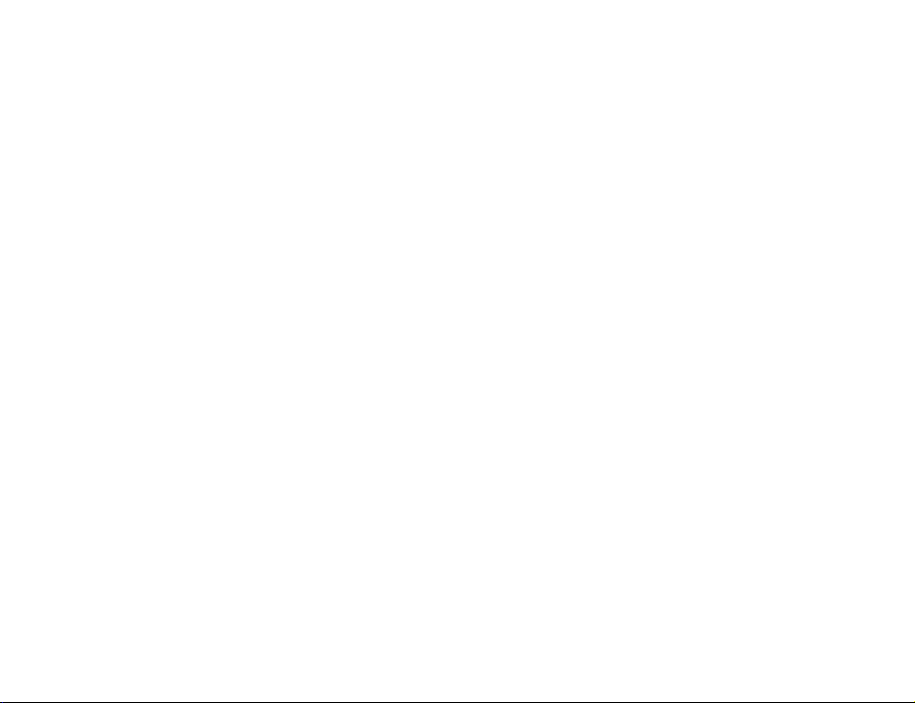
La entrada de texto T9™ se fabrica bajo licencia de una o más de las siguientes:
Pat. de EE.UU. Nº 5,818,437, 5,953,541, 5,187,480, 5,945,928 y 6,011,554;
Pat. de Canadá Nº 1,331,057; Pat. del Reino Unido Nº 2238414B; Pat. estándar
de Hong Kong Nº HK0940329; Pat. de la República de Singapur Nº 51383;
Euro. Pat. Nº 0 842 463(96927260.8) DE/DK, FI, FR, IT, NL, PT, ES, SE, GB;
y otras patentes pendientes en otras partes del mundo.
Java™ y todas las marcas comerciales basadas en Java y logotipos son marcas
registradas de Sun Microsystems, Inc. en EE.UU. y otros países.
Contrato de licencia de usuario final de Sun™ Java™ J2ME™.
1. Limitaciones: El software es información confidencial con copyright de Sun
y la titularidad de todas las copias la conserva Sun y/o quienes dispongan de licencia.
El cliente no modificará el software, ni lo descompilará, desmontará, desencriptará,
extraerá o al contrario. El software no se puede alquilar, ni asignar u otorgar una
segunda licencia en su totalidad o en parte alguna.
2. Normas de exportación: El software, incluidos los datos técnicos, está sujeto
a las leyes de control de exportación de EE. UU., incluyendo la ley de administración
de exportaciones de EE. UU. (Export Administration Act) y sus regulaciones asociadas,
y puede estar sujeto a normas de importación o exportación en otros países. El cliente
está de acuerdo en ajustarse de forma estricta a todas esas normas y conoce su
responsabilidad de obtener licencias de exportación, reexportación o importación
de software. El software no puede descargarse ni exportarse o reexportarse (i) dentro
del territorio, a un residente o a un nacional de Cuba, Irak, Irán, Corea del Norte,
Libia, Sudán, Siria (dado que esta lista debe revisarse cada cierto periodo de tiempo)
o a cualquier país con el que EE. UU. tenga embargo de bienes, o (ii) a cualquiera
de la lista del Ministerio de Hacienda de EE. UU. de países especialmente designadas
o la tabla de denegación de pedidos del Departamento de Comercio de EE. UU.
This is the Internet version of the user's guide. © Print only for private use.
5
Page 6
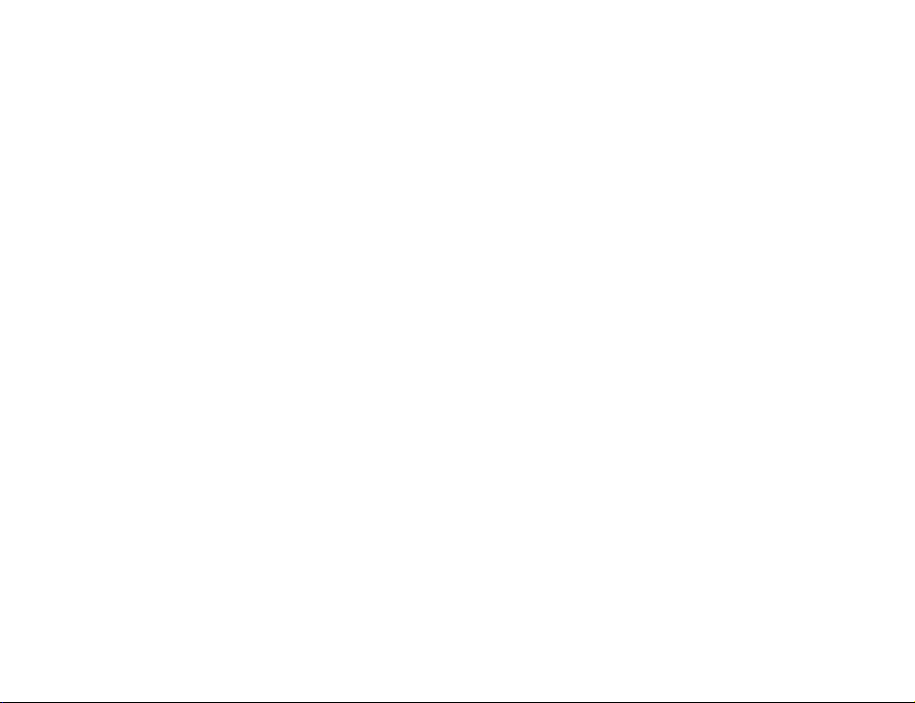
3. Derechos limitados: El gobierno de Estados Unidos está sujeto a las restricciones
de uso, duplicación o revelación como se establece en los derechos de las cláusulas
de software informático y datos técnicos (Technical Data and Computer Software
Clauses) en DFARS 252.227-7013(c) (1) (ii) y FAR 52.227-19(c) (2) en lo que
se aplique.
Parte del software de este producto está protegido con copyright © SyncML initiative Ltd.
(1999-2002). Reservados todos los derechos.
Otros nombres de empresas y productos mencionados aquí pueden ser marcas
comerciales de sus respectivos propietarios.
Todos los derechos no mencionados expresamente aquí son reservados.
6
This is the Internet version of the user's guide. © Print only for private use.
Page 7
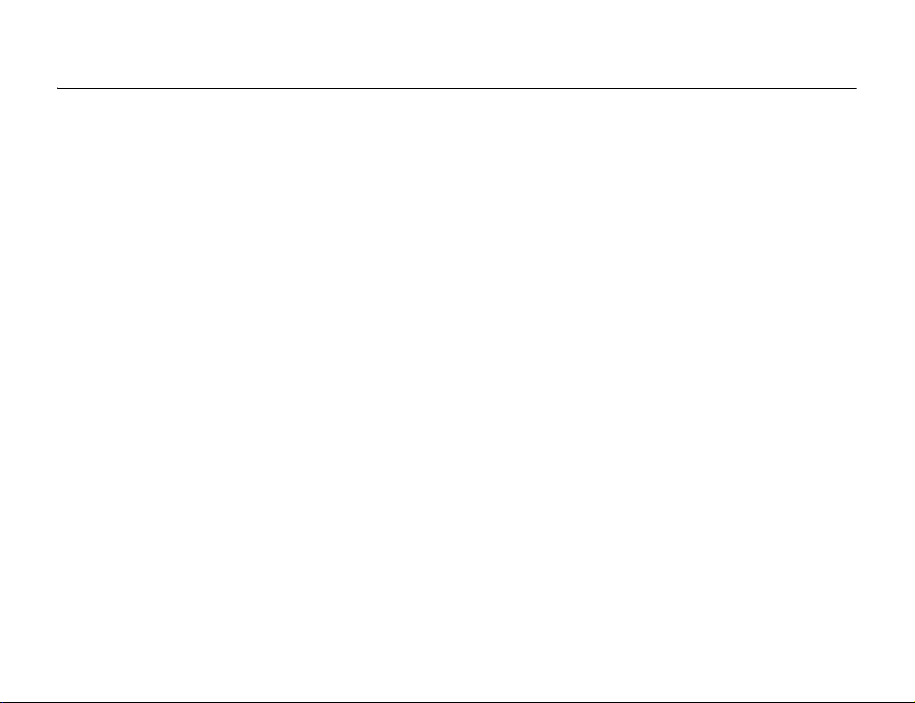
1.3 Contenido
Introducción ......................................................................1
Felicidades ......................................................................2
Información legal ..............................................................3
Contenido ........................................................................7
Símbolos de instrucciones ..............................................10
Contenido de la caja .......................................................11
Conceptos básicos ..........................................................13
Familiarización con el teléfono ........................................14
Descripción general de menús ........................................16
Introducción ...................................................................17
Tecla de navegación .......................................................22
Llamadas .......................................................................27
Videoconferencia ............................................................32
Introducción de texto ......................................................35
Mis elementos ...............................................................40
Agenda ..........................................................................43
Lista de llamadas ...........................................................50
Marcación a alta velocidad ..............................................51
Buzón de voz .................................................................52
Control de voz ................................................................53
Desvío de llamadas ........................................................58
Más de una llamada .......................................................59
Más funciones de llamada ..............................................62
This is the Internet version of the user's guide. © Print only for private use.
7
Page 8
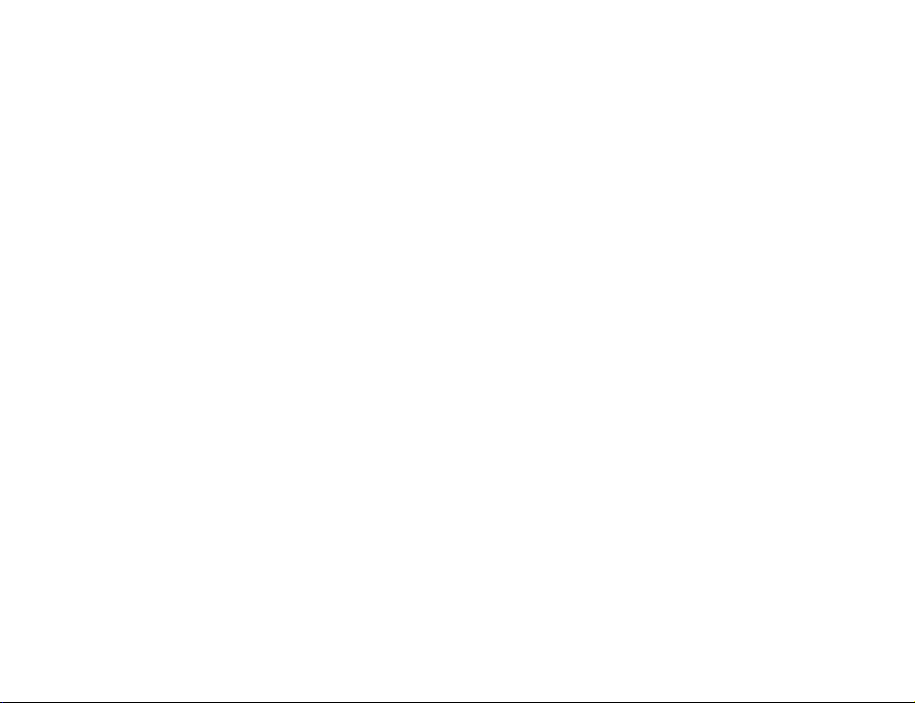
Mensajes .........................................................................71
Mensajes de texto (SMS) ................................................72
Mensajes de imagen (MMS) ...........................................78
Postal ............................................................................84
Correo electrónico ..........................................................85
Messenger ....................................................................89
Información de área y de celda .......................................97
Glosario sobre mensajes ................................................98
Imágenes y sonidos ......................................................101
Introducción a la cámara y grabadora ............................102
Realización de fotografías y grabación de vídeos ............104
Imágenes ....................................................................110
Composición de melodías .............................................115
Grabador de sonido ......................................................117
Vodafone live! e Internet ..............................................119
Vodafone live! ..............................................................120
Internet .......................................................................121
Descarga .....................................................................127
live! Studio ..................................................................128
Reproductor de medios ................................................129
Conectividad .................................................................135
Sincronización .............................................................136
Tecnología inalámbrica Bluetooth™ ..............................139
Puerto de infrarrojos .....................................................145
Transferencia de archivos mediante el cable USB ..........146
8
This is the Internet version of the user's guide. © Print only for private use.
Page 9
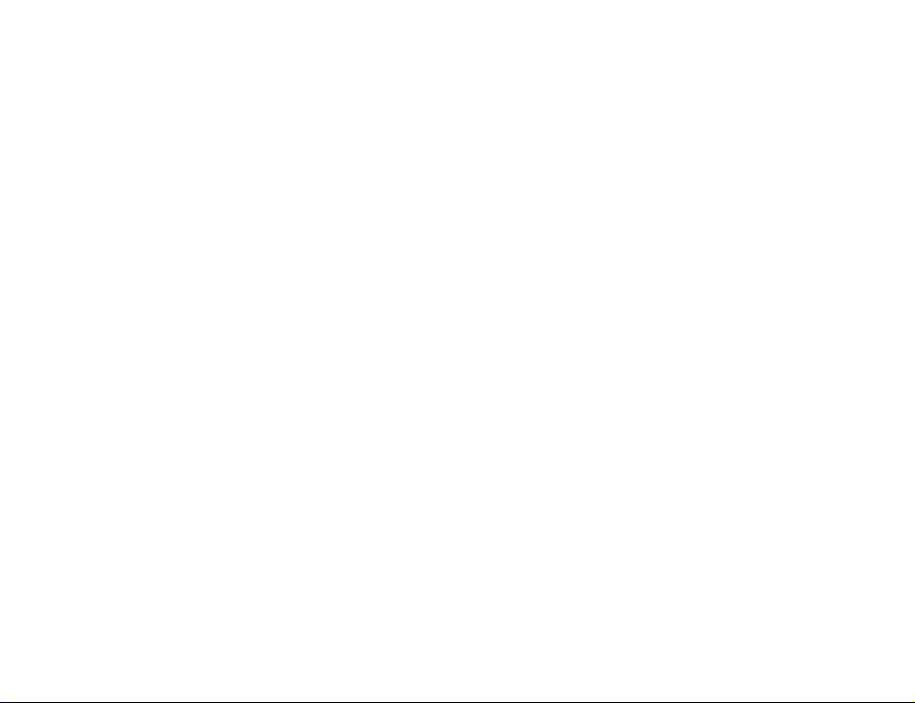
Ajustes ...........................................................................147
Asistente de configuración ............................................148
Fecha y hora ................................................................149
Pantalla de inicio y ahorro de energía ............................150
Temas .........................................................................151
Tonos de llamada y melodías ........................................152
Perfiles ........................................................................154
Bloqueo de la tarjeta SIM ..............................................155
Bloqueo del teléfono .....................................................157
Más funciones ...............................................................159
Calendario ...................................................................160
Tareas .........................................................................163
Más funciones útiles .....................................................165
Servicios en línea .........................................................171
Resolución de problemas .............................................173
Restablecimiento ..........................................................174
Soluciones ...................................................................175
Iconos ............................................................................179
Lista de iconos que se muestran en el modo de espera ..180
Índice .............................................................................183
Índice ..........................................................................184
Salud y seguridad .........................................................189
Directrices sobre Uso seguro y efectivo ..........................190
Garantía limitada ..........................................................196
Declaration of Conformity ..............................................200
This is the Internet version of the user's guide. © Print only for private use.
9
Page 10
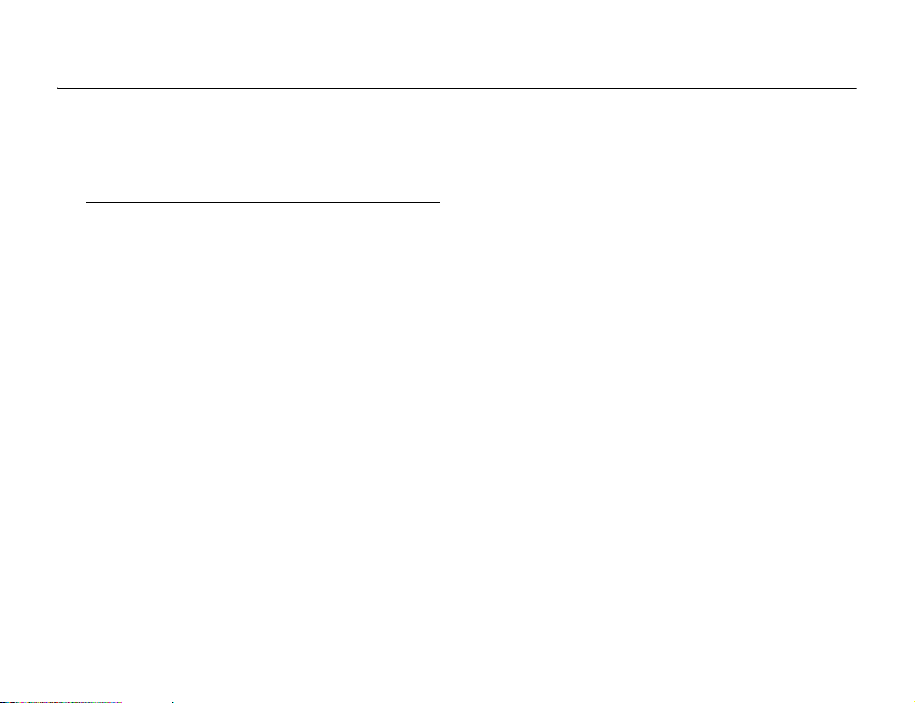
Símbolos de instrucciones 1.4
Los siguientes símbolos de instrucciones pueden encontrarse en esta guía de usuario:
} Utilice las teclas de selección o la tecla de navegación para
moverse y seleccionar.
% Consulte también la página...
Consulte también %22 Tecla de navegación para obtener más información útil.
10
This is the Internet version of the user's guide. © Print only for private use.
Page 11
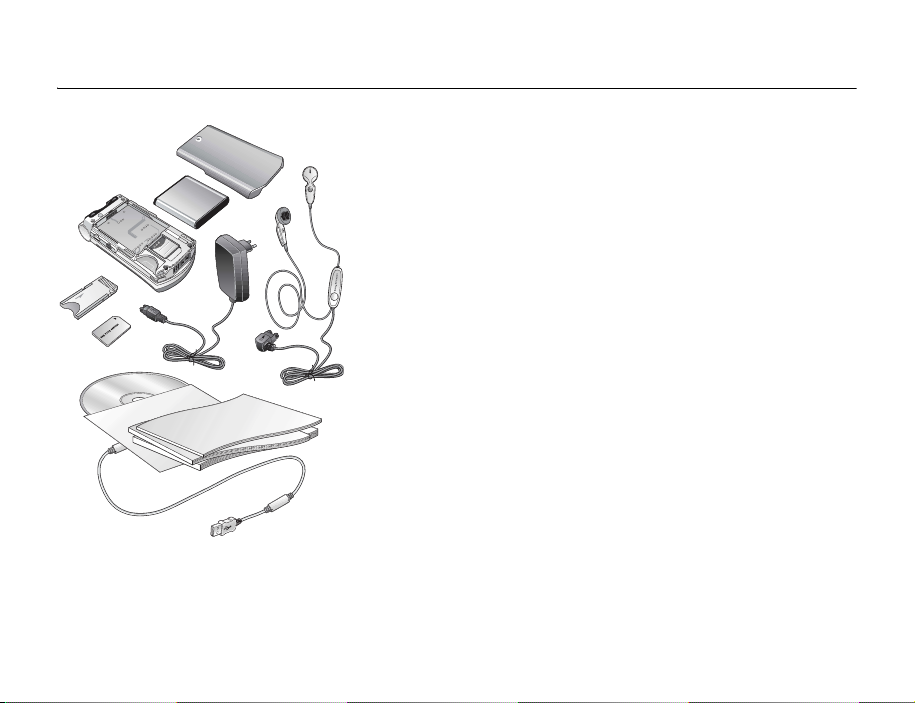
1.5 Contenido de la caja
En la caja encontrará:
• un teléfono
• una cubierta de batería
• una batería
• una Memory Stick Duo™
• un adaptador de Memory Stick Duo™
• un cargador
• un cable USB
• un auricular portátil estéreo manos libres
• una almohadilla limpiadora
• un CD que incluye software de PC
• Vodafone live! Guía de inicio rápido
• una guía del usuario (la está leyendo ahora)
%17 Introducción para obtener información sobre cómo montar y empezar a utilizar
el teléfono.
This is the Internet version of the user's guide. © Print only for private use.
11
Page 12
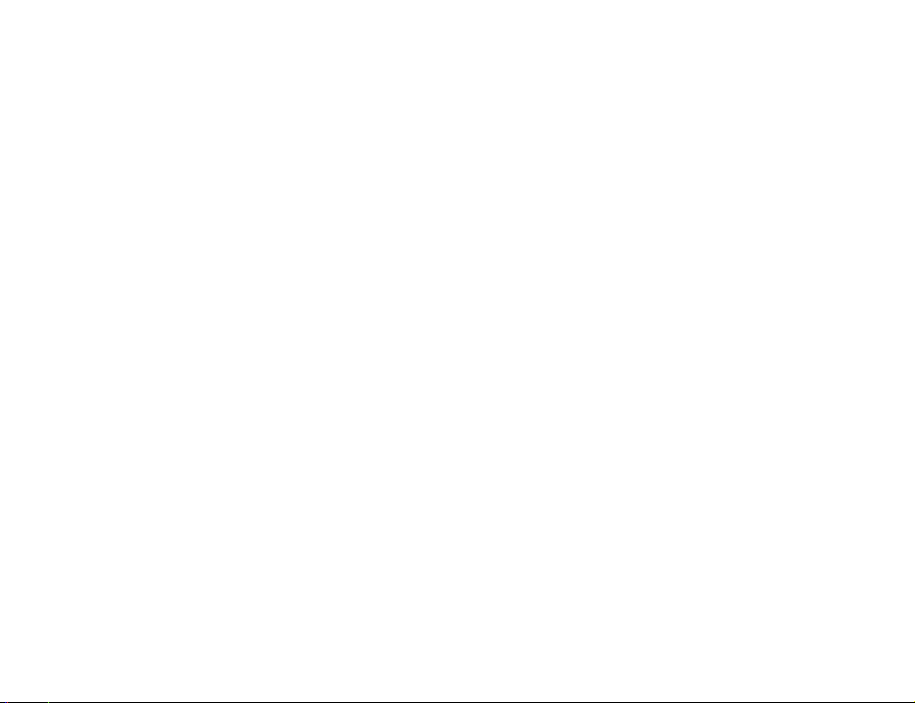
12
This is the Internet version of the user's guide. © Print only for private use.
Page 13
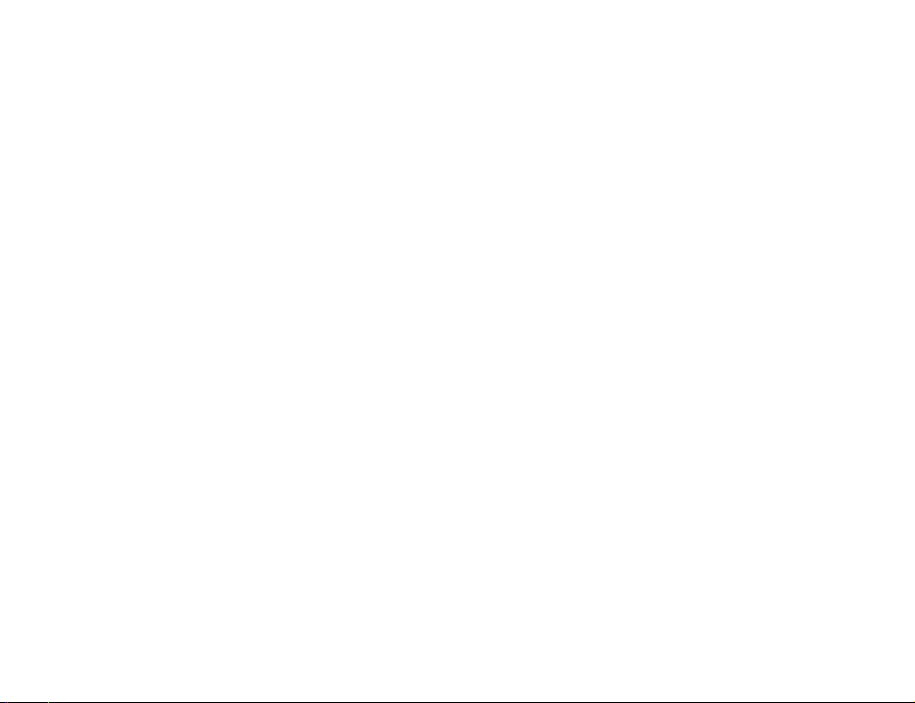
Conceptos básicos
Este capítulo le proporciona la información básica para
empezar a utilizar su teléfono. Aprenderá a montar y encender
su teléfono y podrá utilizar el asistente de configuración para
configurarlo rápidamente.
Aprenderá a utilizar las funciones de llamada como las
llamadas de voz o las videoconferencias, a utilizar la agenda
y a introducir texto.
También se ofrece una descripción general rápida de los
componentes de su teléfono, de las funciones principales
de las teclas y de las opciones disponibles en los menús.
This is the Internet version of the user's guide. © Print only for private use.
13
Page 14
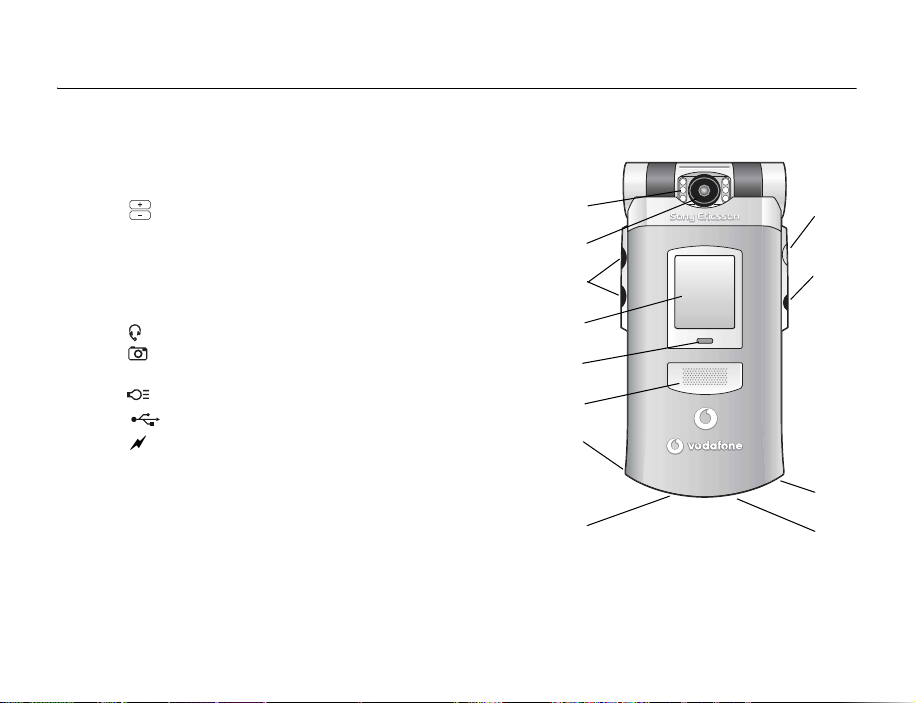
Familiarización con el teléfono 2.1
Descripción general, teléfono cerrado
1Luz
2 Lente de la cámara
3 Botones de volumen
4 Pantalla exterior
5 Luz indicadora de red y de batería
6Altavoz
7 Puerto de infrarrojos
8 Conector de manos libres
9 Botón de la cámara. Manténgalo pulsado para activar
la cámara.
10 Botón de luz
11 Puerto USB
12 Conector del cargador
1
2
3
4
5
6
7
9
10
Para obtener más información sobre las teclas y la navegación,
%22 Tecla de navegación.
14
This is the Internet version of the user's guide. © Print only for private use.
11
8
12
Page 15

Descripción general, teléfono abierto
1Altavoz
2 Pantalla
3,10 Teclas de selección
4 Tecla de retroceso
1
2
9
3
4
5
6
7
8
10
11
12
13
14
15
5 Tecla de videoconferencia
6 Tecla de buzón de voz
7 Tecla de asterisco.
8 Activación/desactivación
9 Tecla de navegación
11 Tecla de borrado
12 Tecla del reproductor de medios
13 Tecla de menú
14 Tecla de modo silencioso
15 Micrófono
Para obtener más información sobre las teclas y la navegación,
%22 Tecla de navegación.
This is the Internet version of the user's guide. © Print only for private use.
15
Page 16
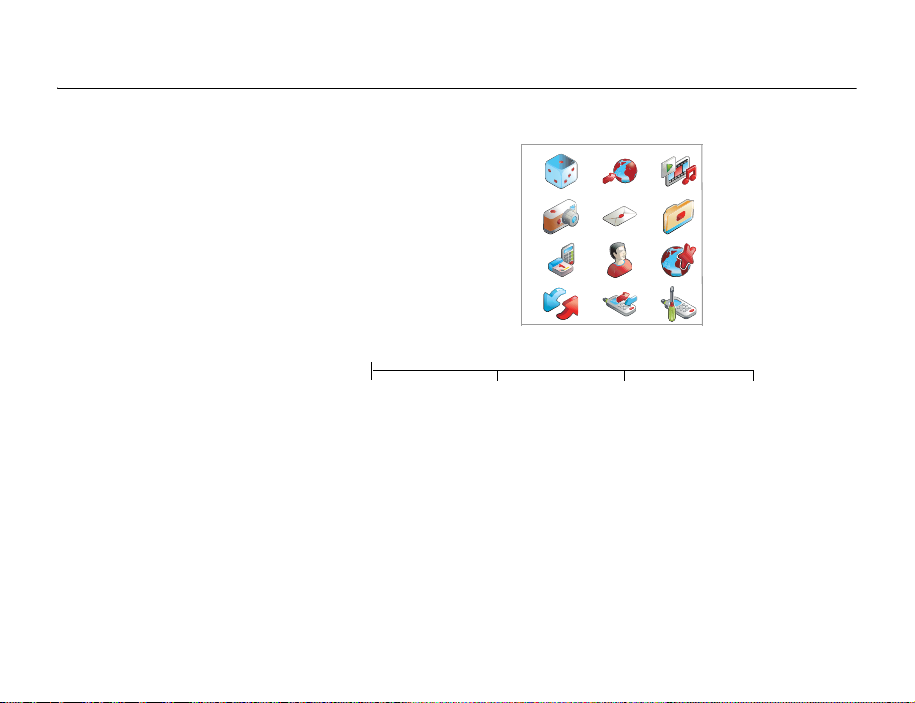
Descripción general de menús 2.2
1 Juegos
2 Vodafone live!
(para conectar con
Vodafone live!)
3 Reprod. Multimedia
4 Cámara
5 Mensajes
Crear mensaje
Bandeja entrada
Borradores
Bandeja salida
Mens. enviados
Mens. guardados
Plantillas
Email
Vodaf. Messenger
Llamar buzón voz
Estudio live!
Ajustes
6 Mis cosas
Imágenes
Vídeos
Sonidos
Tem as
Páginas Web
Juegos
Aplicaciones
Otro
7 Organizador
Servicios online
Aplicaciones
Calendario
Tareas
Notas
Alarmas
Temporizador
Cronómetro
Grabar sonido
MusicDJ™
Calculadora
Código memoria
8 Agenda
Opciones
Nuevo contacto
9 Favoritos*
10 Conectar
Servicios online
Bluetooth
Puerto IR
Sincronización
Redes de móviles
Comunicac. datos
Ajustes Internet
Opciones streaming
Ajustes Java™
Accesorios
11 Llamadas
12 Ajustes
General
Perfiles
Hora y fecha
Ahorro energía
Idioma
Control de voz
Accesos directos
Bloqueos
Asistente configur.
Estado teléfono
Format. Mem. Stick
Restab. maestro
1 2 3
4 5 6
7 8 9
10 11 12
Sonidos y alertas
Volumen timbre
Melodía
Silencioso
Timbre gradual
Alerta vibrador
Alerta de mensaje
Sonido de teclas
Pantalla
Fondo principal
Fondo externo
Tem as
Pantalla inicial
Reloj modo inactivo
Salvapantallas
Iluminación
Nota: Algunos menús son
específicos del operador
de red. Las opciones de
menú disponibles pueden
variar, revise los menús
del teléfono para obtener
una descripción general
completa.
Llamadas
Desviar llamadas
Admin. llamadas
Tiempo y costes
Id. de quien llama
Abrir para resp.
Manos libres
*Utilice el menú para conectar directamente con la página en línea del servicio Vodafone live! que desee sin tener que desplazarse
por el portal. Este menú no está en línea, la conexión no se establece hasta que se hace clic en uno de los enlaces.
16
This is the Internet version of the user's guide. © Print only for private use.
Page 17
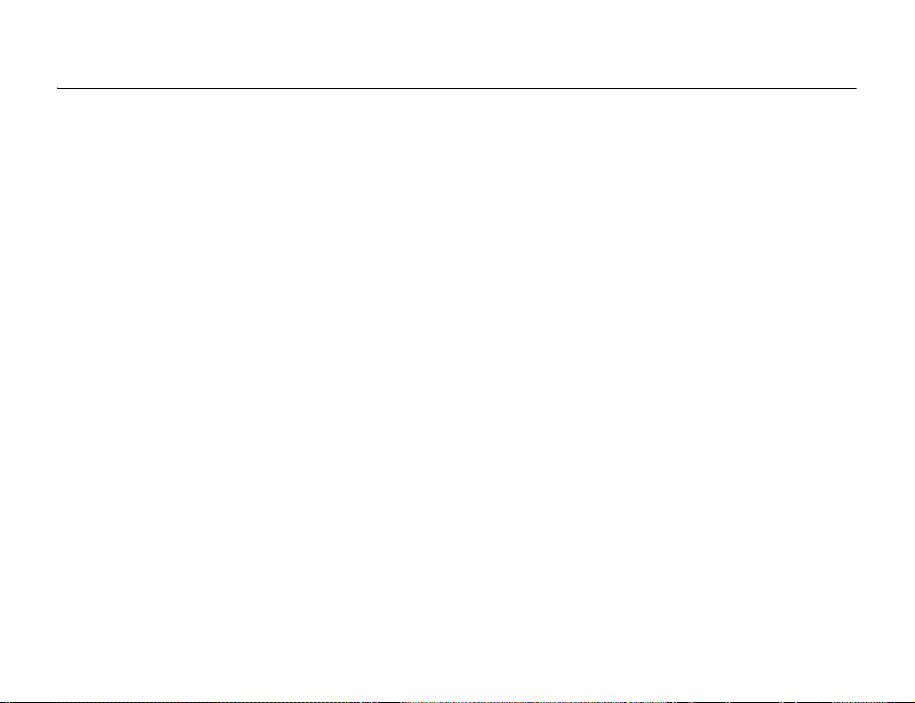
2.3 Introducción
Montaje del teléfono
Antes de utilizar el teléfono, deberá:
• Introducir la tarjeta SIM.
• Conectar y cargar la batería.
• Insertar la Memory Stick Duo
Tarjeta SIM
Al registrarse como abonado Vodafone, se le facilita una tarjeta SIM (Módulo
de identificación de abonado). La tarjeta SIM contiene, entre otras cosas, un chip
informático que realiza un seguimiento del número de teléfono, de los servicios
incluidos en la suscripción y de la información de la agenda.
Nota:
Si ha estado utilizando una tarjeta SIM en otro teléfono, asegúrese de que su información
se guarda en la tarjeta SIM antes de retirarla del otro teléfono. Los contactos, por ejemplo,
pueden haberse guardado en la memoria del teléfono, %43 Agenda.
Información sobre la tarjeta SIM y la batería
Apague siempre el teléfono y desconecte el cargador antes de introducir o extraer una
tarjeta SIM.
Nota:
Al cargar, pueden transcurrir hasta 30 minutos antes de que aparezca el icono
de batería.
This is the Internet version of the user's guide. © Print only for private use.
17
Page 18
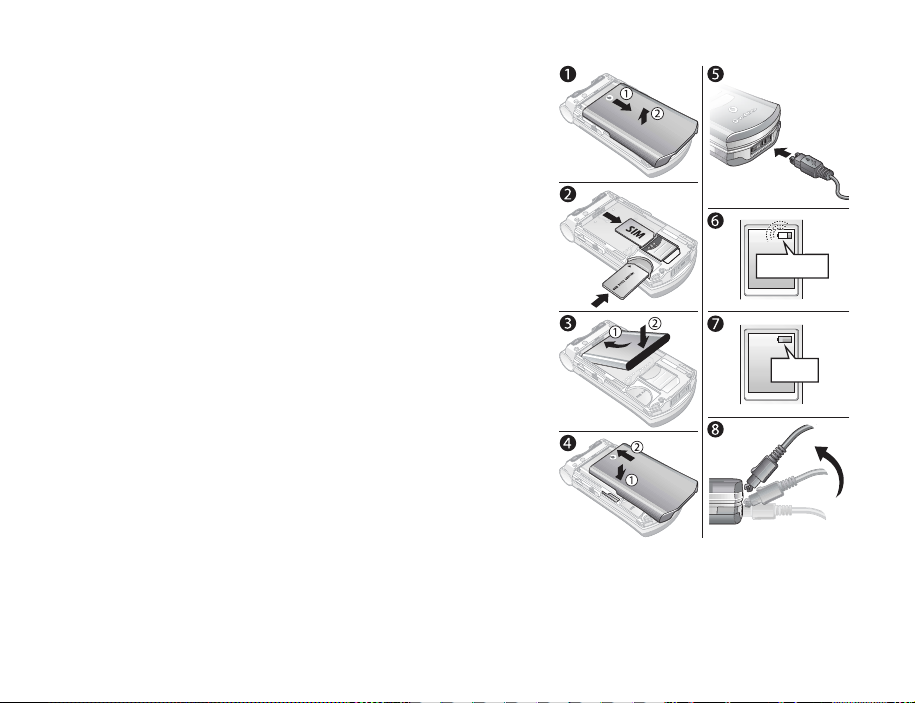
Para insertar la tarjeta SIM y la Memory Stick Duo y cargar la batería
1. Retire la cubierta de la batería como se muestra en la ilustración.
2. Deslice la tarjeta SIM en su ranura debajo del soporte plateado, asegurándose
de que los contactos dorados de la tarjeta SIM están hacia abajo y que el borde
recortado está alineado correctamente. Inserte la tarjeta Memory Stick Duo
en la ranura.
3. Coloque la batería en la parte posterior del teléfono con los conectores uno frente
al otro y el lado etiquetado hacia arriba.
4. Coloque la cubierta de la batería como se muestra en la imagen y deslícela hasta
que ajuste en su lugar.
5. Conecte el cargador al teléfono en el símbolo del rayo. El símbolo del rayo de la clavija
del cargador debe quedar hacia arriba.
6. Pueden transcurrir hasta 30 minutos antes de que aparezca el icono de batería
en la pantalla.
7. Espere aproximadamente 4 horas o hasta que el icono de batería indique que
la batería está totalmente cargada. Si después de este intervalo no aparece el icono
de batería, pulse cualquier tecla o el teclado para activar la pantalla.
8. Quite el cargador inclinando la clavija hacia arriba.
Nota:
Para poder extraer la tarjeta SIM, primero debe retirar la batería.
≈ 30 min.
≈ 4h.
18
This is the Internet version of the user's guide. © Print only for private use.
Page 19
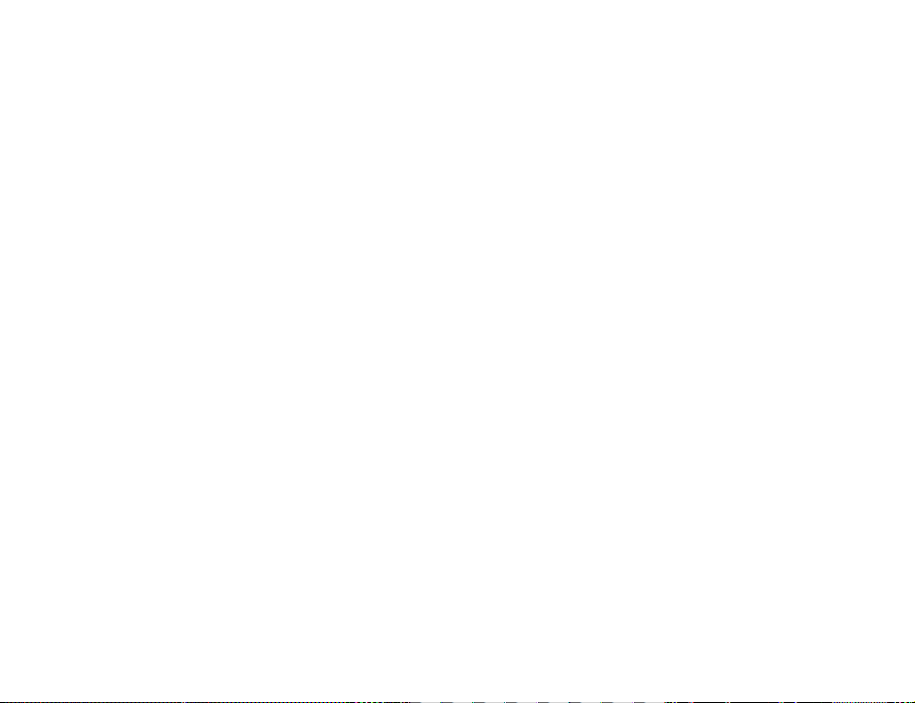
Memory Stick Duo™
La tarjeta Memory Stick Duo de Sony amplia la capacidad de almacenamiento
de su teléfono para guardar imágenes, música y videoclips.
Con la Memory Stick Duo puede compartir la información guardada en su teléfono
moviendo o copiándola a otros dispositivos compatibles con Memory Stick Duo.
También puede utilizarla como memoria portátil para sus documentos de oficina y para
copiar documentos entre el teléfono y un PC utilizando la Memory Stick, la tecnología
inalámbrica Bluetooth™, el puerto de infrarrojos o el cable USB, %146 Transferencia
de archivos mediante el cable USB.
Para introducir y extraer la Memory Stick Duo™
1. Inserte la tarjeta Memory Stick Duo en la ranura como se muestra en %18 Para
insertar la tarjeta SIM y la Memory Stick Duo y cargar la batería.
2. Retire la cubierta de la batería y deslice la Memory Stick Duo hacia fuera para
extraerla.
Adaptador de la Memory Stick Duo
La tarjeta de memoria suministrada con su teléfono es la versión más pequeña:
Memory Stick Duo. Necesitará un adaptador de Memory Stick Duo para poder utilizarla
en un dispositivo que utilice tarjetas de memoria de tamaño normal. Inserte la Memory
Stick Duo tal como se muestra en la imagen del adaptador.
Para obtener más información acerca de Memory Stick de Sony, visite el sitio
www.memorystick.com.
This is the Internet version of the user's guide. © Print only for private use.
19
Page 20
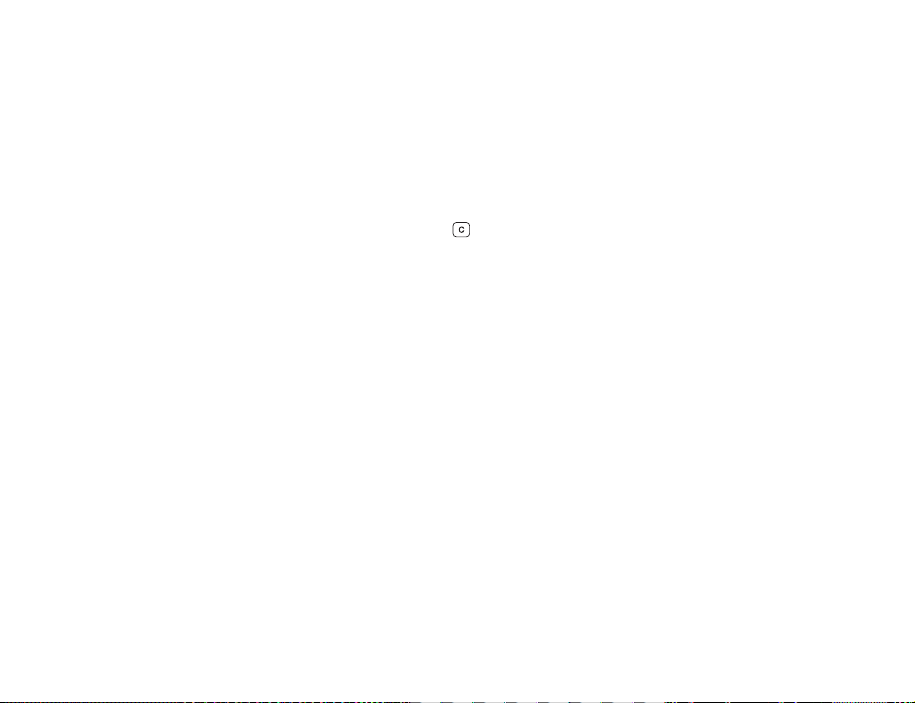
PIN (Número de identificación personal)
Puede que necesite un PIN (Número de identificación personal) para activar los servicios
de su teléfono. Este número le será facilitado por Vodafone. Cuando introduzca su PIN,
los dígitos se muestran como ****, a menos que su PIN empiece con los mismos
números que un teléfono de emergencias, por ejemplo, 112. Esto ocurre así,
para que pueda llamar a un teléfono de emergencias sin tener que introducir el PIN,
%31 Llamadas de emergencia.
Si se equivoca al introducir su PIN, borre el número pulsando la tecla .
Nota:
Si introduce el PIN de forma incorrecta tres veces seguidas, se bloqueará la tarjeta SIM
y aparecerá el mensaje PIN bloqueado. Para desbloquear la tarjeta, deberá introducir
el código PUK (Clave de desbloqueo personal) %155 Bloqueo de la tarjeta SIM.
Servicios disponibles
Algunos de los servicios y funciones descritos en esta guía del usuario varían en función
de la red y de la suscripción. Por esta razón, es posible que no todos los menús estén
disponibles en el teléfono. Para obtener más información sobre su suscripción,
póngase en contacto con el servicio de atención al cliente de Vodafone.
Encendido del teléfono y realización de llamadas
Asegúrese de que la batería del teléfono esté cargada antes de encenderlo. Cuando
haya encendido el teléfono, puede utilizar el asistente de configuración para preparar
de forma rápida y sencilla el teléfono para su uso.
20
This is the Internet version of the user's guide. © Print only for private use.
Page 21
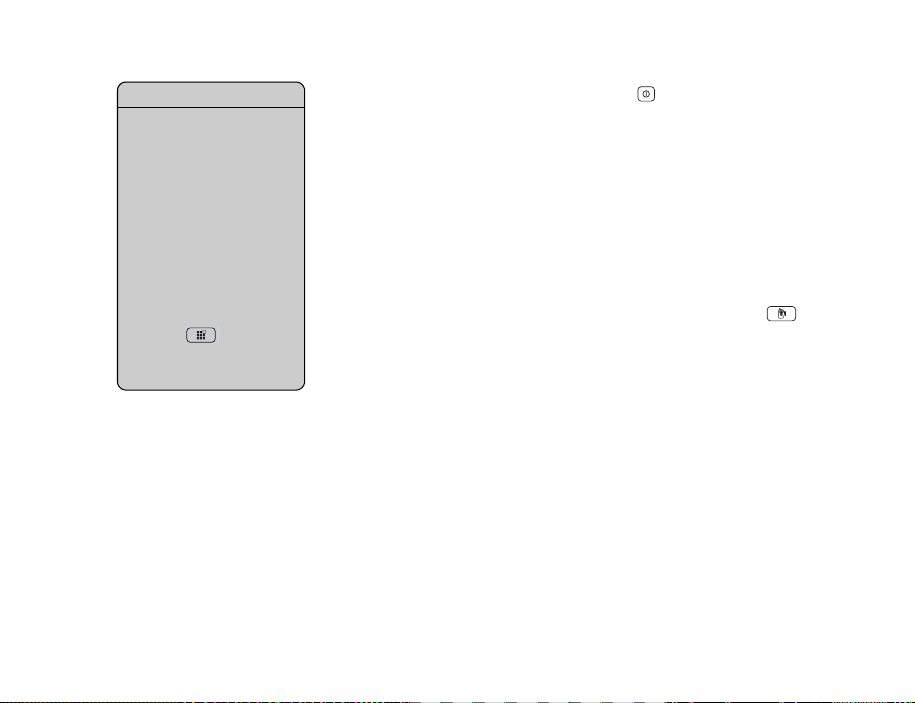
Asistente de configuración
Puede utilizar el asistente
de configuración para ayudarle
a realizar los ajustes básicos
en el teléfono. El asistente
también le ofrece sugerencias
sobre cómo utilizar el teclado.
También puede iniciar
el asistente desde el sistema
de menús en cualquier
momento. } Ajustes
} ficha General
} Asistente configur.
Para encender el teléfono
1. Abra el teléfono y mantenga pulsada la tecla .
2. Si dispone de un código PIN para su tarjeta SIM, introdúzcalo.
3. Al encenderlo por primera vez, seleccione el idioma que desea para los menús
del teléfono.
} Sí si desea que el asistente de configuración le ayude a empezar, y siga las
instrucciones que aparecen para completar la configuración.
Para realizar y recibir llamadas
• Introduzca el número de teléfono (con el prefijo internacional y el código de área
si es aplicable). } Llamar para realizar una llamada de voz o pulse para
realizar una videoconferencia. } Fin llam. para terminarla.
• Cuando suene el teléfono, ábralo y pulse Sí o ábralo simplemente si la función
Abrir para resp. está activada, %29 Para activar o desactivar la función abrir para
responder.
This is the Internet version of the user's guide. © Print only for private use.
21
Page 22
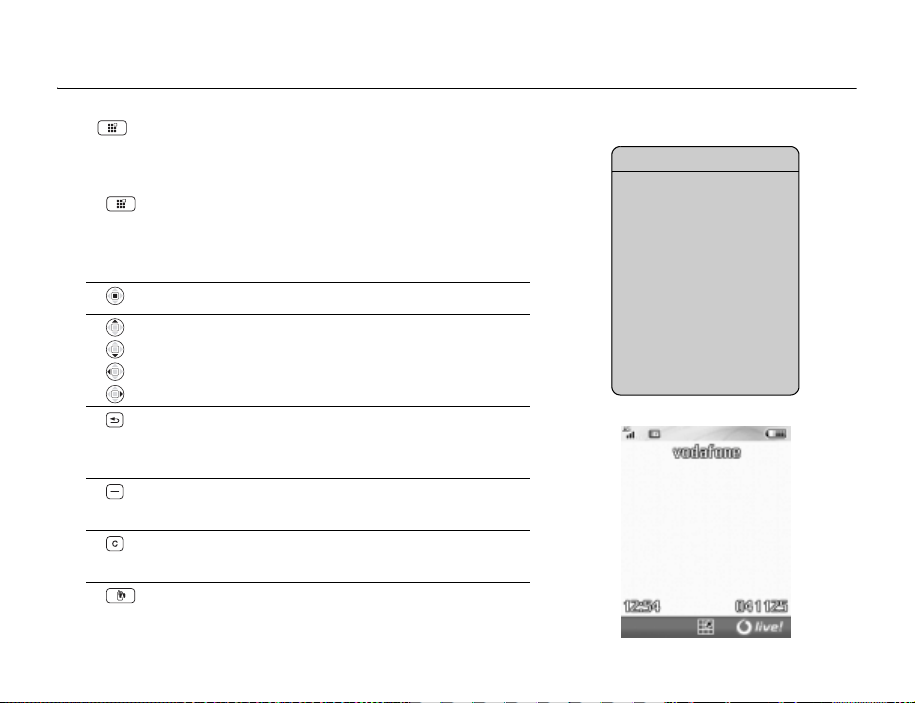
Tecla de navegación 2.4
Utilice para acceder al escritorio. Los menús principales se muestran como
iconos en el escritorio. Algunos submenús incluyen fichas que aparecen en la pantalla.
Vaya a una ficha con la tecla de navegación y seleccione una opción.
Pulse esta tecla para ir al escritorio en el que se encuentran los
iconos de menús principales. En un menú, púlsela para volver
al escritorio. Durante una llamada o mientras navega por Internet,
púlsela para volver al escritorio.
Pulse esta tecla para seleccionar los elementos resaltados.
Desplácese por los menús y las fichas.
Pulse la tecla para retroceder un nivel en los menús.
Mantenga pulsada la tecla para volver al modo en espera.
Púlsela para finalizar una función.
Púlsela para seleccionar las opciones que se muestran justo por
encima de estas teclas en la pantalla.
Púlsela para eliminar elementos, como impresoras,
sonidos y contactos.
Pulse la tecla para realizar una videoconferencia o para entrar
en el modo de videoconferencia.
¿Qué es la pantalla de espera?
La pantalla de espera se
muestra cuando no está
realizando una llamada
ni utilizando los menús.
En ella puede ver, por ejemplo,
el nombre de su operador,
la hora y la fecha. En la parte
superior de la pantalla
de espera puede encontrar
la barra de estado.
22
This is the Internet version of the user's guide. © Print only for private use.
Page 23
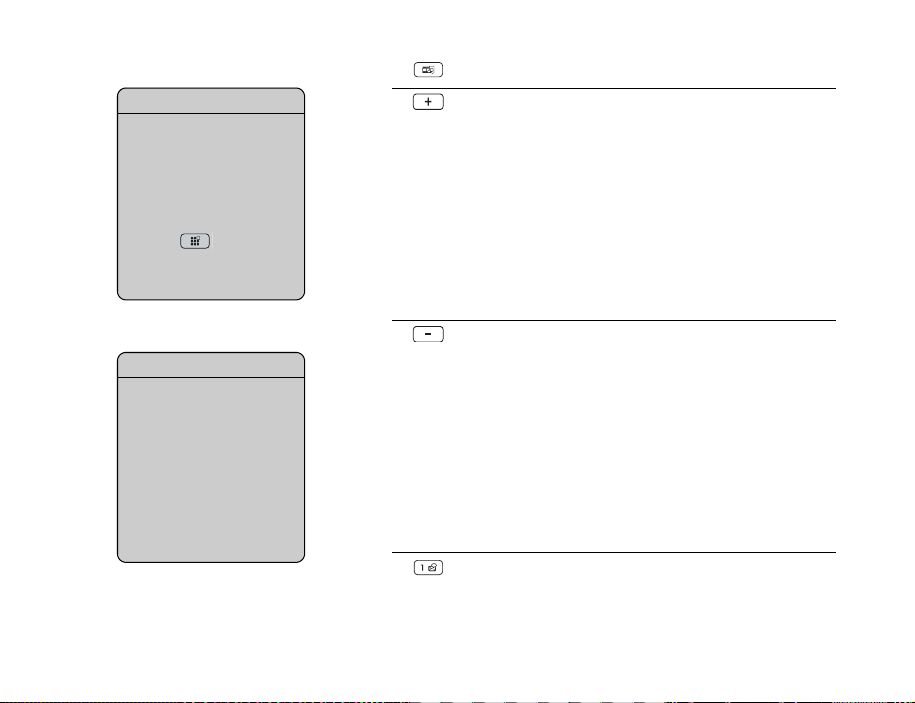
¿Qué es el escritorio?
El escritorio es donde
se encuentran todos los iconos
de los menús principales.
Desde el modo de espera
puede llegar al escritorio
pulsando . En la parte
superior del escritorio puede
encontrar la barra de estado.
Más opciones
Cuando esté en los menús,
} Otras para introducir una
lista de opciones.
Existen distintas alternativas
en la lista de opciones
dependiendo del menú
en el que se encuentre.
Pulse la tecla para iniciar el reproductor de medios.
En el modo de espera, pulse esta tecla para ver la información
de estado.
Para rechazar una llamada, pulse rápidamente dos veces cuando
la reciba.
Para desactivar el tono de llamada al recibir una llamada,
pulse una vez.
Durante una llamada, pulse para aumentar el volumen.
Cuando utilice el reproductor de medios (también cuando esté
minimizado) con el teléfono cerrado, pulse para aumentar
el volumen; manténgala pulsada para retroceder una pista.
Cuando utilice la cámara, pulse esta tecla para aumentar el brillo.
En el modo de espera, pulse para ver la siguiente cita
de calendario.
Para rechazar una llamada, pulse la tecla rápidamente dos veces
cuando la reciba.
Para desactivar el tono de llamada al recibir una llamada, púlsela
una vez.
Durante una llamada, púlsela para reducir el volumen.
Cuando utilice el reproductor de medios (también cuando esté
minimizado) con el teléfono cerrado, pulse la tecla para reducir
el volumen; manténgala pulsada para avanzar una pista.
Cuando utilice la cámara, pulse la tecla para reducir el brillo.
Manténgala pulsada para llamar a su servicio de buzón de voz
(si está activado) %52 Para introducir el número en su buzón
de voz.
This is the Internet version of the user's guide. © Print only for private use.
23
Page 24
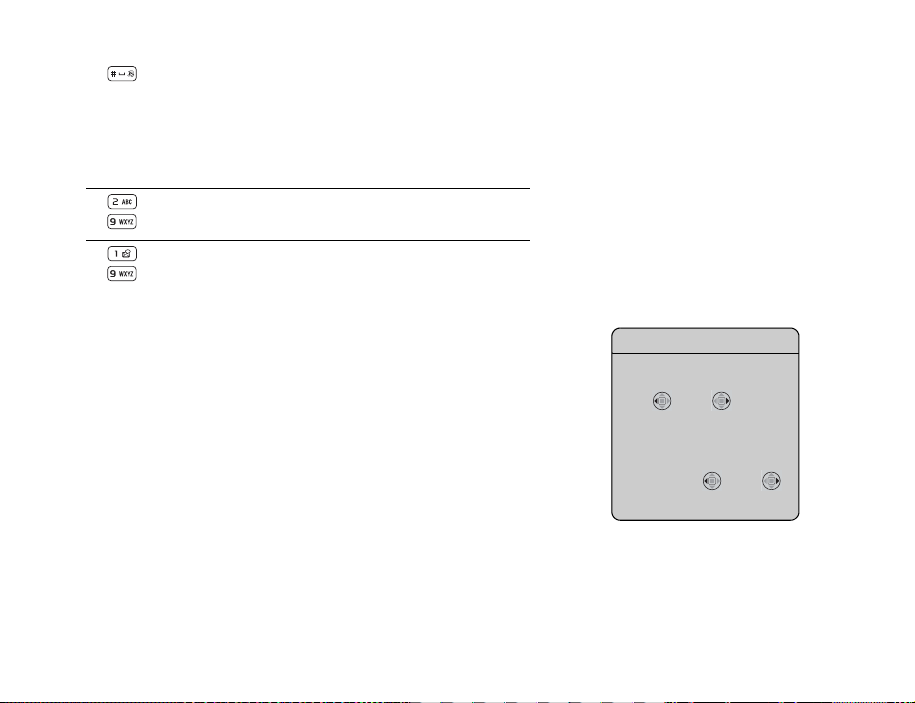
Mantenga pulsada esta tecla para silenciar el teléfono
El despertador también suena si el teléfono está en modo
silencioso.
Para desactivar el tono de llamada al recibir una llamada,
púlsela una vez.
Durante una llamada, pulse esta tecla para apagar el micrófono.
Mantenga pulsada cualquiera de estas teclas para acceder
a un contacto que comience por una letra específica.
Para utilizar la marcación rápida, pulse cualquiera de estas teclas
y, a continuación, pulse Llamar, %51 Para utilizar la marcación
rápida.
Idioma del teléfono
La mayoría de las tarjetas SIM establecen automáticamente el idioma del país en
el que ha adquirido la tarjeta SIM como idioma del menú. Si no es así, el idioma
predeterminado es el inglés. Si utiliza el asistente de configuración para ayudarle
a empezar con su teléfono, se le solicitará que seleccione el idioma del teléfono,
%148 Asistente de configuración.
Accesos directos
Los accesos directos suponen el método más rápido para desplazarse por los menús.
Puede utilizar los accesos directos del escritorio para llegar rápidamente a un menú
y los accesos directos predefinidos del modo de espera para llegar rápidamente
a ciertas funciones.
24
This is the Internet version of the user's guide. © Print only for private use.
Restablecimiento del idioma
Para elegir Idioma Automático
pulse 8888
en el modo de espera.
Puede seleccionar el idioma
inglés si pulsa 0000
en dicho modo.
Page 25
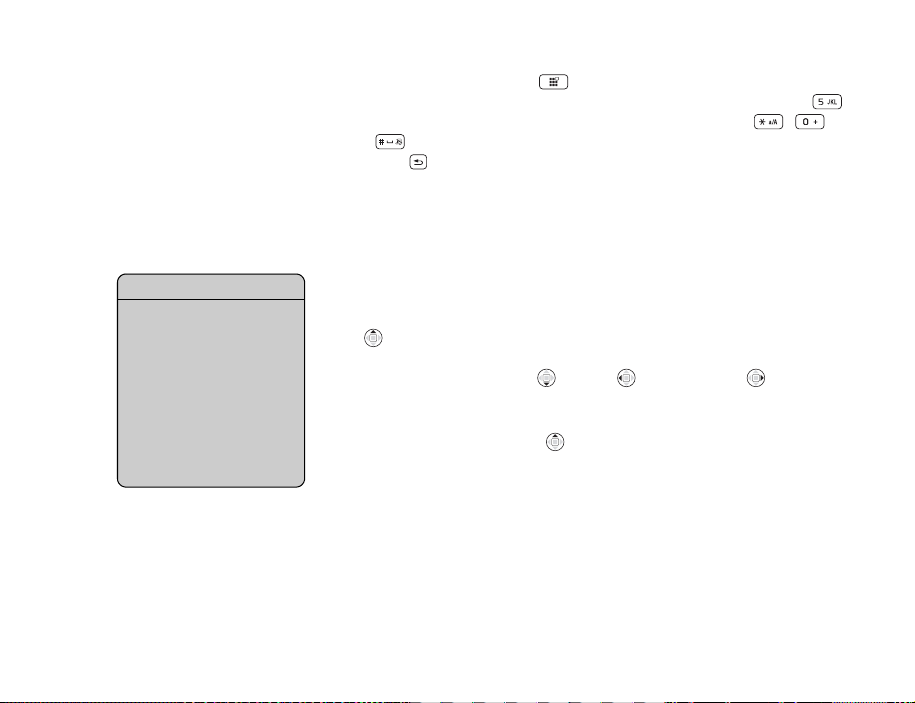
Obtención de ayuda
El teléfono facilita más
información, explicaciones
y sugerencias sobre las
funciones seleccionadas
ymenús.
Vaya al elemento del menú
ypulse } Info.
Utilización de accesos directos de escritorio
Acceda a los menús pulsando y, a continuación, escriba el número del menú
al que quiere ir. Por ejemplo, para acceder al quinto elemento del menú, pulse .
Para ir al décimo, undécimo y duodécimo elemento del menú, pulse ,
y respectivamente. Para regresar al modo de espera, mantenga pulsada
la tecla .
Utilización de accesos directos de modo de espera
Puede utilizar los accesos directos predefinidos y utilizar la tecla de navegación para
ir directamente a esa función en el modo de espera.
Accesos directos predeterminados en el modo de espera
Los siguientes accesos directos de modo de espera están predefinidos en su teléfono
Vodafone live!:
Una lista de accesos directos que incluyen configuración del teléfono en modo
silencioso, selección de un perfil, activación o desactivación de Bluetooth y activación
o desactivación de infrarrojos, Agenda, Crear mensaje y Calendario.
Para modificar un acceso directo de modo de espera
1. En el modo de espera, pulse } Editar accesos direc. y seleccione el acceso
directo que desea modificar, } Editar.
2. Vaya a la función a la que quiere crear un nuevo acceso directo } Acc. dire.
This is the Internet version of the user's guide. © Print only for private use.
25
Page 26

Qué se muestra en la pantalla exterior
Cuando el teléfono está cerrado, puede usar la pantalla exterior para visualizar varias
cosas. Puede ver la fecha y la hora, el estado de la batería, el nombre del operador
de red, el nombre de la persona que está llamando o el título de la canción que está
escuchando. También puede ver la siguiente reunión del calendario pulsando la tecla
de volumen en el modo de espera. La pantalla se ilumina y avisa mediante
la alerta de las llamadas entrantes. Cuando utilice la cámara, puede utilizar la pantalla
exterior como visor. También puede establecer un fondo de pantalla, %114 Para definir
una imagen como fondo de pantalla para la pantalla exterior.
26
This is the Internet version of the user's guide. © Print only for private use.
Page 27
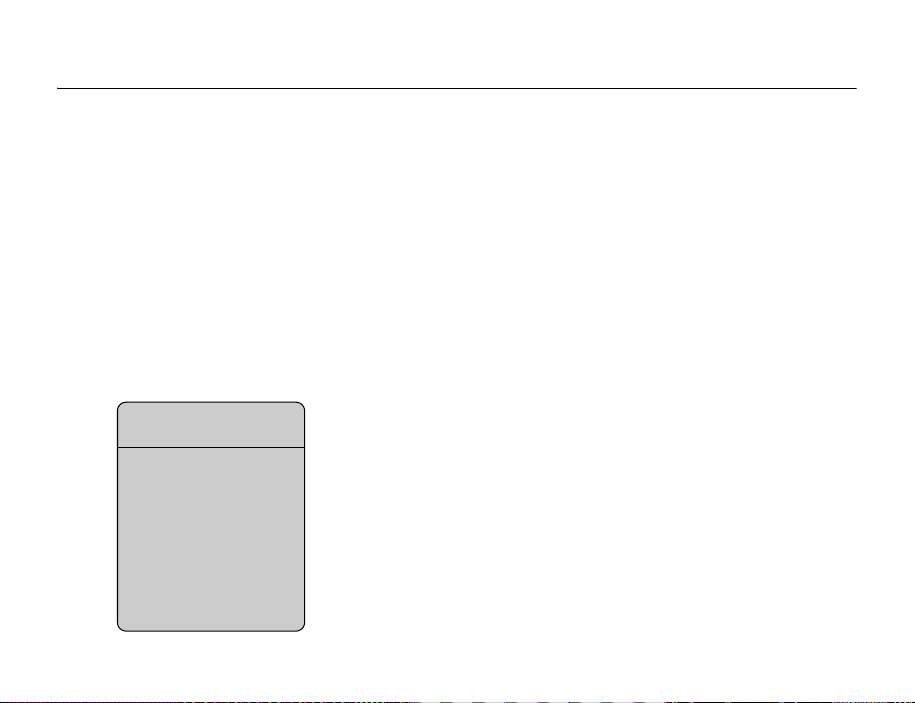
2.5 Llamadas
Realización de llamadas
Para poder efectuar y recibir llamadas, necesita encender el teléfono y que haya cobertura
en la red, %20 Encendido del teléfono y realización de llamadas. Para realizar una
videconferencia, debe tener la cobertura de una red 3G. El servicio 3G está disponible
cuando aparece el icono 3G en la barra de estado, %32 Videoconferencia.
Redes
Al encenderlo, el teléfono selecciona automáticamente la red local si ésta ofrece
cobertura. Si no está dentro de cobertura, puede utilizar otra red, siempre que Vodafone
disponga de un acuerdo para ello. Esto se conoce como roaming (itinerancia).
Puede seleccionar la red que desea utilizar, o bien añadir una red a la lista de redes
preferidas. También puede cambiar el orden en el que se seleccionan las redes durante
un proceso de búsqueda automática. Para todas estas opciones } Conectar
Más formas de realizar
llamadas
Puede llamar a los números
desde la lista de llamadas
ylaagenda, %50 Lista de
llamadas y %43 Agenda.
También puede utilizar la voz
para hacer llamadas,
%53 Control de voz.
} Redes de móviles.
Si se encuentra en una zona en la que no hay disponibilidad de servicio 3G, puede
configurar el teléfono para que no busque una red 3G y así ahorrará energía,
} Conectar } Redes de móviles } Redes GSM/3G.
Para realizar una llamada
1. Introduzca el número de teléfono (con el código internacional y de área si es aplicable).
2. } Llamar para realizar una llamada de voz o Otras } Hacer videoconf.
3. } Fin llam. para terminarla.
This is the Internet version of the user's guide. © Print only for private use.
27
Page 28
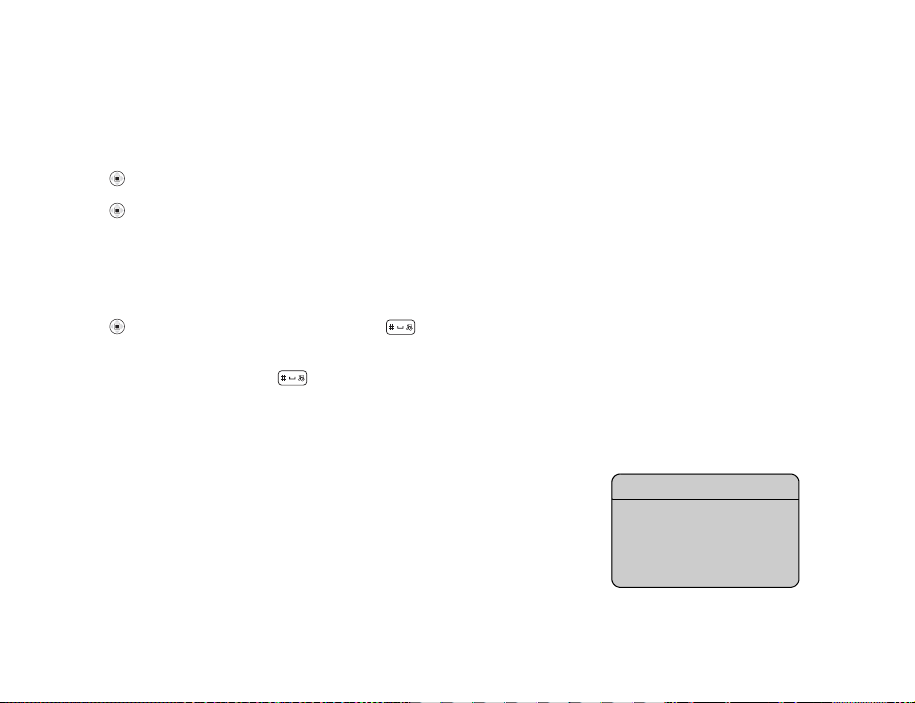
Para cambiar el volumen del altavoz durante una llamada
Utilice los botones de volumen del lateral del teléfono para subir o bajar el volumen
del altavoz durante una llamada.
Para utilizar el altavoz durante una llamada de voz
1. Pulse y seleccione Encender altavoz para encender el altavoz.
2. Pulse y seleccione Apagar altavoz para apagar el altavoz.
Nota:
No se acerque el teléfono al oído mientras utiliza el altavoz. Podría afectar a su oído.
Para apagar el micrófono durante una llamada
1. Pulse } Apagar micrófono, o mantenga pulsada hasta que aparezca
el icono de micrófono apagado.
2. } Mic. cone. o mantenga pulsada de nuevo, para reanudar la conversación.
Recepción de llamadas de voz
Al recibir una llamada, el teléfono suena y en la pantalla aparece ¿Contestar?
Puede contestar una llamada abriendo la tapa del teléfono o utilizando las teclas.
Si no quiere contestar las llamadas abriendo el teléfono, desactive esta función.
Si su suscripción incluye el servicio de identificación del emisor de la llamada
y se identifica el número del emisor, aparecerá el número en la pantalla. Si no,
Desconocido aparece en pantalla.
Control de voz
Puede utilizar la voz para
contestar o rechazar llamadas,
%55 Respuesta de voz.
28
This is the Internet version of the user's guide. © Print only for private use.
Page 29
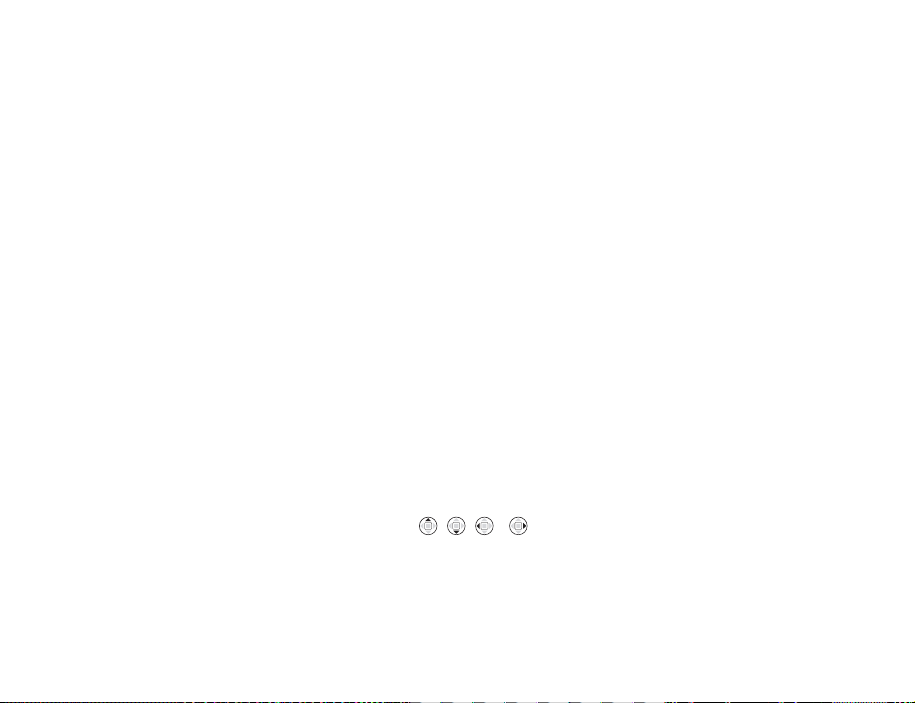
Si ha guardado el número en la agenda, se mostrarán el nombre y el número del
remitente en la pantalla. Si ha asignado una imagen a un contacto, también aparecerá
la imagen en la pantalla. Si se trata de un número restringido, aparece Restringido.
Para activar o desactivar la función abrir para responder
} Ajustes } ficha Llamadas } Abrir para resp. y seleccione Con. o Desactivar.
Para responder a una llamada
Abra el teléfono y pulse Sí o simplemente abra el teléfono si Abrir para resp. está Con.
Para rechazar una llamada
• Cuando el teléfono esté abierto, pulse No o cierre el teléfono.
• Con el teléfono cerrado, pulse dos veces un botón de volumen rápidamente.
Llamadas perdidas
Si ha perdido una llamada, aparece Llamadas perdidas: en el modo de espera
y en la pantalla externa si el teléfono está cerrado, indicando el número de llamadas
perdidas. } Sí para ver las llamadas perdidas en la lista de llamadas. Si quiere ver
las llamadas perdidas en otro momento, } No.
Para comprobar las llamadas perdidas
1. En el modo de espera, } Llam. y vaya a la ficha de llamadas perdidas.
Utilice , , y para desplazarse por las fichas.
2. Para llamar a un número de la lista, vaya al número y pulse } Llamar.
This is the Internet version of the user's guide. © Print only for private use.
29
Page 30
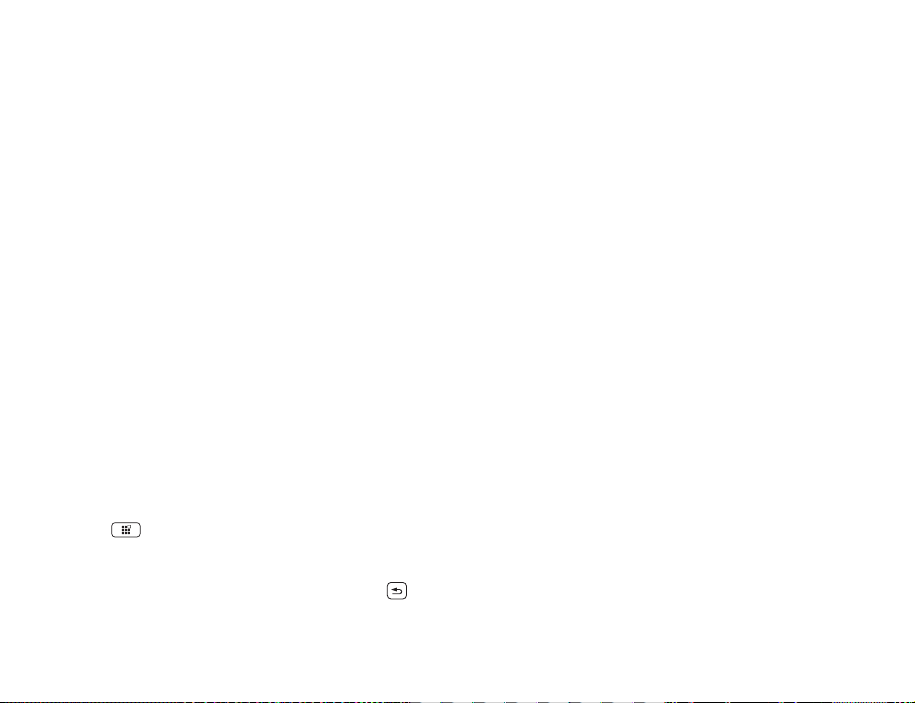
Rellamadas automáticas
Para volver a marcar un número
Si no ha podido conectar y en la pantalla aparece ¿Reintentar? } Sí.
Nota:
No se acerque el teléfono al oído mientras espera. Al establecerse la conexión,
el teléfono emite una señal fuerte.
El teléfono vuelve a marcar el número un máximo de diez veces o hasta que:
• Se establece la llamada
•Pulse Cancelar
• Recibe una llamada
Las rellamadas automáticas sólo están disponibles con llamadas de voz
y videoconferencias, no con llamadas de datos.
Utilización del escritorio durante una llamada
Durante una llamada puede ir al escritorio para usar otras funciones. Por ejemplo,
si su suscripción incluye este servicio y la red lo admite, puede conectarse a Internet
durante una llamada.
Para ir al escritorio durante una llamada
1. Pulse .
2. Seleccione el menú del escritorio que quiera utilizar.
3. Para volver al escritorio o a la llamada en curso, pulse una o varias veces.
30
This is the Internet version of the user's guide. © Print only for private use.
Page 31

Realización de llamadas internacionales
En llamadas internacionales, el signo + sustituye al número del prefijo internacional del
país desde el que realiza la llamada. Puede realizar una llamada desde el extranjero,
utilizando otra red, siempre que Vodafone tenga un acuerdo con esa red.
Para realizar llamadas internacionales
1. Mantenga pulsada la tecla hasta que aparezca un signo + en la pantalla.
2. Introduzca el código del país, el código de área (sin el cero inicial) y el número
de teléfono y pulse } Llamar.
Llamadas de emergencia
El teléfono admite los números de emergencia internacionales, por ejemplo 112 y 911.
Esto significa que se puede utilizar para realizar una llamada de emergencia en cualquier
país, con o sin tarjeta SIM insertada en el aparato, si está dentro de la cobertura de una
red GSM o 3G.
Nota:
Vodafone ha almacenado los números de emergencia locales adicionales
en la tarjeta SIM.
Para realizar una llamada de emergencia
Introduzca, por ejemplo, 112 (el número de emergencia internacional) } Llamar.
Para ver los números de emergencia
} Agenda } Opciones } Númer. especiales } Núm. emergencias.
This is the Internet version of the user's guide. © Print only for private use.
31
Page 32

Videoconferencia 2.6
En una videoconferencia, se puede ver a la persona con la que está hablando
en la pantalla.
Modo de demostración de videoconferencia
Puede utilizar las funciones de la videoconferencia sin realizar una llamada,
por ejemplo, si quiere prepararse y ver la imagen que se va a enviar antes de comenzar
la videoconferencia. Pulse .
En el modo de demostración están disponibles la mayoría de funciones
de la videoconferencia.
Para realizar una videoconferencia
1. Pulse cuando el servicio 3G esté disponible.
2. Introduzca el número de teléfono y pulse Llamar. Para recuperar un número
de teléfono de la agenda } Llamar... } Contactos y desplácese al número
de teléfono al que desea llamar } Llamar o pulse .
Para apagar o encender la cámara del vídeo saliente
Puede apagar y encender la cámara durante una videoconferencia pulsando Cámara.
Para ajustar el brillo del vídeo saliente
Pulse para reducir el brillo o para aumentar el brillo de la imagen de vídeo
saliente.
32
This is the Internet version of the user's guide. © Print only for private use.
Icono de red 3G
Cuando se muestra el icono
de red 3G en la barra deestado
de la parte superior de la pantalla,
puede realizar y recibir
videoconferencias con otros
teléfonos 3G.
Videoconferencias
También puede realizar
videoconferencias desde el modo
de espera o desde otras
aplicaciones, como la agenda
o las aplicaciones de mensajes.
En el modo de espera,
resalte un número y pulse .
En la agenda, resalte un número
y pulse .
En un mensaje, resalte un número
del mensaje y pulse .
} Llam.,
Page 33

Para acercar o alejar el vídeo saliente
Pulse para acercar la imagen del vídeo saliente 2x. Pulse otra vez para
acercarla 4x. Pulse para volver a alejarla.
Para aceptar una videoconferencia entrante
Pulse Sí o abra el teléfono para aceptar la llamada de vídeo (si Abrir para resp. está
activado), %29 Para activar o desactivar la función abrir para responder.
Para finalizar una videoconferencia
Durante una videoconferencia saliente, pulse Fin llam.
Opciones de la videoconferencia
Pulse para ver y seleccionar las siguientes opciones:
• Desactiv. altavoz/Activar altavoz: encender y apagar el sonido entrante durante
una videoconferencia.
• Detener micrófon./Iniciar micrófono: apagar y encender el micrófono durante
una videoconferencia (esta opción está disponible durante las llamadas).
• Cambiar imágenes: alternar entre mostrar el video entrante o saliente en el tamaño
completo de la pantalla.
• Ocultar miniatura/Mostrar miniatura: elegir si desea ocultar o mostrar
la miniatura.
• Modo noche: utilizarlo cuando haya poca luz. Esta configuración afecta al vídeo
saliente.
• Avanzados: para ver y seleccionar las siguientes opciones:
• Modo respuesta: elegir si la cámara debe estar encendida o apagada
cuando responde una videocoferencia. Si responde con la cámara apagada,
puede encenderla fácilmente pulsando Cámara.
This is the Internet version of the user's guide. © Print only for private use.
33
Page 34

• Imagen alternat.: se muestra esta imagen al interlocutor cuando la cámara
está apagada.
• Calidad de cámara: seleccionar la calidad de imagen que se debe usar
para el vídeo saliente. Esta configuración tendrá efecto la siguiente llamada,
no durante una llamada en curso.
• Invertir imagen: verá una imagen invertida del vídeo saliente. Si activa
la inversión de imagen, se verá a usted mismo como en un espejo. Este ajuste
sólo afecta a la imagen cuando la lente de la cámara apunta hacia dentro.
• Contactos: seleccionar un contacto para ver durante una llamada en curso,
es útil por ejemplo, cuando desee comprobar un número o una dirección
de correo electrónico para un contacto (esta opción es visible durante
las llamadas).
• Transferir sonido: transferir el sonido con un equipo manos libres utilizando
tecnología inalámbrica Bluetooth.
• Videoclip demo.: encender y apagar el videoclip de demostración.
34
This is the Internet version of the user's guide. © Print only for private use.
Page 35

2.7 Introducción de texto
Introducción de letras
Existen dos formas de introducir letras, por ejemplo, cuando escriba un mensaje
o añada un contacto a su agenda:
• Entrada de texto de varias pulsaciones
Pulse cada tecla tantas veces como sea necesario hasta que aparezca la letra
que desea.
• Entrada de texto T9™
El método de entrada de texto T9 utiliza un diccionario incorporado para reconocer
la palabra más utilizada para cada secuencia de pulsaciones de teclas. De este
modo, cada tecla sólo se pulsa una vez, incluso si la letra que desea no es la primera
en la tecla.
Idiomas de escritura
Antes de comenzar a introducir letras, es necesario seleccionar los idiomas que desea
Cambio del idioma de escritura
Al escribir, puede cambiar
a uno de los idiomas
seleccionados si mantiene
pulsada la tecla .
utilizar al escribir.
Para seleccionar el idioma de escritura
1. } Ajustes } ficha General } Idioma } Idioma escritura.
2. Desplácese hasta el idioma que desee utilizar y márquelo. } Guardar para salir
del menú.
This is the Internet version of the user's guide. © Print only for private use.
35
Page 36

Para introducir letras con la entrada de texto de varias pulsaciones
1. Para introducir el texto, debe estar en una función que le permita hacerlo,
por ejemplo } Mensajes } Crear mensaje } SMS.
2. Pulse la tecla correspondiente, – , o , varias veces hasta
que aparezca el carácter que desea en pantalla. Puede ver los caracteres que
se pueden elegir para una tecla específica en el cuadro de la esquina superior
derecha de la pantalla.
Ejemplo:
• Para introducir una “A”, pulse una vez.
• Para introducir una “B”, pulse dos veces rápidamente.
• Para alternar entre letras mayúsculas y minúsculas, pulse y, a continuación,
introduzca la letra.
• También puede utilizar los botones de volumen como acceso directo para
algunas letras. Para introducir una “B”, mantenga pulsada y pulse .
Para introducir una “C”, mantenga pulsada y pulse .
Para introducir letras mediante la entrada de texto T9
1. Para introducir el texto, debe estar en una función que le permita hacerlo,
por ejemplo } Mensajes } Crear mensaje } SMS.
2. Por ejemplo, si desea escribir la palabra “Jane”, pulse , , , .
3. Si la palabra que se muestra es la deseada, pulse para aceptarla y añadir
un espacio. Para aceptar una palabra sin añadir un espacio, pulse . Si la palabra
que se muestra no es la deseada, pulse
palabras alternativas. Aceptar una palabra y añadir un espacio .
4. Continúe escribiendo el mensaje. Para introducir un punto o cualquier otro
signo de puntuación, pulse y, a continuación, o varias veces.
Acepte pulsando .
or varias veces para ver las
36
This is the Internet version of the user's guide. © Print only for private use.
Page 37

Para añadir palabras al diccionario de entrada de texto T9
1. Mientras introduce letras } Otras } Editar palabra.
2. Edite la palabra mediante la entrada de varias pulsaciones. Navegue entre las letras
con y . Para eliminar un carácter, pulse . Para eliminar la palabra
completa, mantenga pulsada .
3. Cuando haya modificado la palabra, } Insertar. La palabra se añadirá al diccionario
de entrada de texto T9. La próxima vez que acceda utilizando la entrada de texto T9,
aparecerá como una de las palabras alternativas.
Para seleccionar otro método de escritura
Antes, o mientras introduce las letras, mantenga pulsada para seleccionar otro
método de escritura.
Opciones al introducir letras
} Otras para acceder a una lista de opciones. La lista puede contener algunas o todas
estas opciones:
• Añadir símbolo: se muestran símbolos y signos de puntuación del tipo ? y ,.
Desplácese por los símbolos mediante , , y .
• Añadir elemento: imágenes, melodías y sonidos.
• Editar palabra: sólo para la entrada de texto T9. Editar la palabra sugerida
mediante la entrada de texto de varias pulsaciones.
• Formato texto: cambia el estilo, el tamaño y la alineación.
• Idioma escritura: lista de los idiomas disponibles.
• Método escritura: lista de los métodos disponibles para el idioma actual.
• Diccionario (T9): activar o desactivar T9.
• Otras palabras: seleccionar para ver o no sugerencias de palabras al escribir.
• Mi lista palabras: gestionar las palabras añadidas al diccionario.
• Caracteres nacio.: desactivar los caracteres específicos de idioma con el fin de
ahorrar espacio. Esta opción sólo está disponible para algunos idiomas de escritura.
This is the Internet version of the user's guide. © Print only for private use.
37
Page 38

Teclas que puede utilizar para introducir letras
Alternar entre letras mayúsculas y minúsculas pulse
Eliminar letras y números pulse
Alternar entre métodos de entrada de texto
mantenga pulsada
de varias pulsaciones o T9
Seleccionar idiomas de escritura mantenga pulsada
Introducir números mantenga pulsada cualquier
tecla numérica
Introducir el signo + mantenga pulsada
Introducir una p (pausa) mantenga pulsada
cuando introduzca números
o guarde códigos
Utilización de entrada de texto de varias pulsaciones
Acceder a la segunda letra o carácter
de una tecla
mantenga pulsada
y pulse cualquier tecla
numérica
Acceder a la tercera letra o carácter
de una tecla
mantenga pulsada
y pulse cualquier tecla
numérica
Introducir un espacio pulse
38
This is the Internet version of the user's guide. © Print only for private use.
Page 39

Utilización de entrada de texto T9
Ver palabras alternativas o
Aceptar una palabra y añadir un espacio pulse
Introducir un punto pulse
Ver otros signos de puntuación pulse y, a continuación,
o varias veces
This is the Internet version of the user's guide. © Print only for private use.
39
Page 40

Mis elementos 2.8
Los elementos como imágenes, vídeos, sonidos, temas, juegos, aplicaciones y páginas
Web se guardan como archivos en carpetas. Todos los archivos que no puede reconocer
el teléfono se guardan en la carpeta Otro. El teléfono tiene varias carpetas y subcarpetas
predefinidas. También puede crear carpetas dentro de éstas, en las que guardar
sus archivos.
Cuando gestiones archivos, puede seleccionar varios archivos o todos los archivos
de una carpeta simultáneamente y enviarlos, eliminarlos o movelos a una carpeta.
Puede mover o copiar archivos entre la Memory Stick Duo y el teléfono. Los iconos
indican donde se han guardado los archivos.
Todos los archivos, excepto los que están protegidos por copyright, se guardan
automáticamente en la Memory Stick Duo. Si aparece el mensaje
Tarjeta memoria llena, no puede guardar nada en la Memory Stick Duo hasta
que haya eliminado parte del contenido de la Memory Stick Duo o lo haya movido
a la memoria del teléfono. Si la Memory Stick Duo no está insertada, los archivos
se guardan en el teléfono si hay memoria suficiente.
Para mover un archivo a una carpeta
1. } Mis cosas y seleccione una carpeta.
2. Vaya a un archivo, por ejemplo, una imagen que quiera mover,
} Otras } Gestión archivos } Mover a carpeta.
3. Seleccione la carpeta a la que desea mover el archivo, o seleccione Nueva carpeta
y asigne un nombre a la carpeta } Aceptar.
40
This is the Internet version of the user's guide. © Print only for private use.
Utilización de elementos
Si resalta un archivo en
las carpetas de imágenes,
vídeos o sonidos } Otras
} Utilizar como..., puede
utilizar el archivo con varias
finalidades.
Puede, por ejemplo,
configurar un sonido como
tono de llamada, configurar
una imagen como
salvapantallas o añadir una
imagen a un contacto.
Page 41

Envío de archivos
de una carpeta
Para enviar un archivo,
resáltelo } Otras } Enviar.
Para enviar varios archivos,
resalte un archivo } Otras
} Marcar varios, desplácese
y seleccione más archivos
pulsando Marcar y después
} Otras } Enviar y seleccione
el método de envío.
Para crear una subcarpeta
1. } Mis cosas y abra una carpeta.
2. } Otras } Nueva carpeta.
3. Introduzca un nombre para la carpeta, } Aceptar para guardar la carpeta.
Para seleccionar varios archivos
1. } Mis cosas y seleccione un archivo } Otras } Marcar varios.
2. Vaya a los demás archivos y selecciónelos pulsando Marcar o No marc.
Para seleccionar todos los archivos de una carpeta
} Mis cosas y seleccione un archivo } Otras } Marc. todo o No m. tod. para quitar
la selección.
Para copiar un archivo al teléfono
1. Vaya a un archivo, por ejemplo, un sonido, que quiera copiar,
} Otras } Gestión archivos.
2. Seleccione Copiar a teléfono. Ahora tiene dos archivos con el mismo nombre pero
precedidos por iconos diferentes, que indican dónde está guardado cada archivo.
Para copiar un archivo a la Memory Stick Duo
Siga los mismos pasos que para copiar un archivo al teléfono pero seleccione
Cop. a mem. ext. en lugar de Copiar a teléfono.
Para mover o copiar archivos a un PC
%146 Transferencia de archivos mediante el cable USB.
This is the Internet version of the user's guide. © Print only for private use.
41
Page 42

Para eliminar un archivo de la Memory Stick Duo
Vaya al archivo que desea eliminar de la Memory Stick Duo y pulse .
Formato de Memory Stick Duo™
Puede dar formato a una Memory Stick Duo si desea eliminar toda su información
o si se ha dañado.
Para formatear la Memory Stick Duo
} Mis cosas y resalte una carpeta } Otras } Format. mem. ext.
Información del archivo
Los elementos descargados o recibidos mediante la tecnología inalámbrica Bluetooth,
el puerto de infrarrojos o un mensaje de texto o de imagen, pueden estar protegidos
por copyright. Si un archivo está protegido, puede que no se pueda copiar o enviar.
Puede ver la información del archivo.
Nota:
Si desea reproducir un archivo de sonido o de vídeo, tiene que estar protegido
por copyright (OMA DRM Separate Delivery). Para obtener más información,
póngase en contacto con el servicio de atención al cliente de Vodafone.
42
This is the Internet version of the user's guide. © Print only for private use.
Page 43

2.9 Agenda
Puede guardar la información de su agenda en la memoria del teléfono,
Opciones de la Agenda
Para información y ajustes
útiles en cualquiera de las
agendas } Agenda
} Opciones.
como contactos, o en la tarjeta SIM, como nombre o números. Elija la agenda
(contactos o números SIM) que se mostrará como predeterminada.
Contactos o números SIM como agenda predeterminada
Si decide utilizar los contactos de forma predeterminada, la agenda mostrará toda
la información guardada en los contactos. Si elige los números SIM de forma
predeterminada, la agenda mostrará los nombres y números de teléfono guardados
en la tarjeta SIM.
Para seleccionar los contactos o los números SIM como agenda
1. } Agenda } Opciones } Avanzadas } Agenda predeterm.
2. Seleccione Contactos o Números SIM.
Contactos
Los contactos son como una libreta de direcciones en la que puede almacenar
nombres, números de teléfono y direcciones de correo electrónico. También puede
añadir a sus contactos imágenes, tonos de llamada e información personal,
como una dirección Web o domicilio.
La información que se añade a los contactos se ordena en cinco fichas. Utilice , ,
y para moverse por las fichas y los campos que contienen.
This is the Internet version of the user's guide. © Print only for private use.
43
Page 44

Números SIM
Puede guardar entradas como nombres con sólo un número en su tarjeta SIM.
El número de entradas que puede guardar depende de la memoria disponible
de la tarjeta SIM; consulte } Agenda } Opciones } Avanzadas
} Estado de memoria.
Nota:
Para obtener más información, póngase en contacto con el servicio de atención
al cliente de Vodafone.
Para añadir un contacto
1. } Agenda } Nuevo contacto } Añadir.
2. Escriba el nombre directamente o pulse Añadir e introduzca el nombre } Aceptar.
3. Escriba el número directamente o pulse Añadir e introduzca el número, } Aceptar.
4. Seleccione un tipo de número.
5. Desplácese por las fichas y seleccione los campos en los que desea introducir
información. Para introducir símbolos, por ejemplo, @, } Símbolos y seleccione
un símbolo } Insertar.
6. Cuando haya introducido la información, } Guardar.
Para añadir un número SIM
Si los números SIM son su agenda predeterminada, siga los mismos pasos que
para añadir un contacto. Sólo puede añadir el nombre y el número a la agenda
de teléfonos SIM.
Enviar una imagen a un
contacto de la agenda.
1. } Agenda.
Vaya al contacto o escriba las
primeras letras del contacto
al que desea enviar un
mensaje.
2. Cuando el contacto al que
desee enviar un mensaje esté
resaltado, pulse o
para ir a un número o una
dirección de correo
electrónico para el contacto.
3. } Otras
} Enviar mensaje.
4. Seleccione el tipo
de mensaje y créelo.
44
This is the Internet version of the user's guide. © Print only for private use.
Page 45

Para enviar un mensaje a varios
destinatarios de la agenda
} Agenda. Vaya al contacto
1.
o escriba las primeras letras del
contacto al que desea enviar
un mensaje.
} Otras } Marcar varios.
2.
3. Cuando el contacto al que
desee enviar un mensaje esté
resaltado, pulse o para
ir a un número o una dirección
de correo electrónico para
el contacto.
4. Desplácese y seleccione
más números o direcciones de
correo electrónico de contactos
Marcar.
pulsando
5. Cuando los números
o direcciones de correo
electrónico a los que desee
enviar un mensaje estén
} Otras
marcados
} Enviar mensaje.
6. Seleccione el tipo
de mensaje y créelo.
Imágenes y tonos de llamada personales
Puede añadir una imagen y un tono de llamada personal a un contacto. Cuando esa
persona llame, la imagen aparecerá en la pantalla (siempre que su suscripción admita
el servicio de Identificación del emisor de la llamada) y se emitirá un tono.
Para añadir una imagen o un tono a un contacto
1. } Agenda y seleccione el contacto al que desea añadir una imagen o un tono
de llamada, } Otras } Editar contacto.
2. Utilice , , y para desplazarse hasta la ficha correspondiente
y seleccione Imagen: o Melodía: } Añadir. Irá a Mis cosas.
3. Seleccione una imagen o sonido. } Guardar para guardar el grupo.
Realización de una llamada desde la agenda
Puede llamar a uno de los números guardados en sus contactos o a un número
de la tarjeta SIM. Si los contactos son su agenda predeterminada, puede elegir llamar
desde los contactos o desde la tarjeta SIM. Si los números SIM son su agenda
predeterminada, sólo puede llamar a los números de la tarjeta SIM.
Para llamar a un contacto
1. } Agenda. Vaya al contacto o escriba las primeras letras del contacto al que
quiere llamar.
2. Cuando el contacto al que desea llamar esté resaltado } Llamar. Si el contacto
tiene más de un número, utilice o para ver los números. Para realizar una
videoconferencia, pulse cuando el contacto aparezca resaltado.
This is the Internet version of the user's guide. © Print only for private use.
45
Page 46

Para llamar a un número SIM
1. } Agenda }. Si los números SIM son su agenda predeterminada, seleccione
el nombre y el número de la lista al que desea llamar, } Llamar.
2. Si los contactos son su agenda predeterminada, } Agenda } Opciones
} Números SIM y seleccione el nombre y el número de la lista al que desea llamar
} Llamar.
Preguntar si guardar
Cuando finalice una llamada, el teléfono le preguntará si desea añadir un número
de teléfono o una dirección electrónica a su agenda.
Para activar la función Preguntar si guardar en contactos
} Agenda } Opciones } Avanzadas } Preg.siguardar } Con.
Actualización de la agenda
Puede actualizar y modificar la información de la agenda.
Para modificar un contacto
1. } Agenda y seleccione un contacto } Otras } Editar contacto.
2. Utilice , , y para desplazarse a la ficha correspondiente y modifique
la información que desee editar } Guardar.
Para modificar números SIM
1. Si los números SIM son su agenda predeterminada, vaya a } Agenda y busque
el número que desea modificar. Si los contactos son su agenda predeterminada
} Agenda } Opciones } Números SIM. Seleccione el nombre y el número que
desea modificar.
2. } Otras } Editar y modifique el nombre y el número.
Adición de números
Puede actualizar su agenda
con números que ha marcado
y con números de llamadas
que ha recibido o perdido.
1. } Llam. en el modo
de espera y seleccione una
ficha de la lista de llamadas.
2. Vaya al nombre que desea
añadir a la agenda } Otras
} Guardar núm.
3. Añada el número
a un nuevo contacto
o a uno existente.
46
This is the Internet version of the user's guide. © Print only for private use.
Page 47

Para eliminar un contacto o un número SIM
} Agenda y vaya al contacto o al número SIM que desea eliminar, pulse .
Para eliminar todos los contactos
1. } Agenda } Opciones } Avanzadas } Elim. todos contac.
2. } Sí e introduzca el código de bloqueo del teléfono, } Aceptar. El código
de bloqueo predeterminado es 0000. Los nombres y números guardados
en la tarjeta SIM no se eliminan.
Elementos predeterminados de los contactos
El elemento predeterminado se muestra primero para el contacto y, por lo tanto,
es más fácil acceder a él. Puede establecer el elemento predeterminado (número
de teléfono, dirección electrónica o dirección Web) que desea que aparezca primero
en cada contacto.
Para establecer el elemento predeterminado de un contacto
1. } Agenda y seleccione un contacto } Otras } Nº predeterm.
2. Seleccione el número de teléfono, la dirección electrónica o la dirección Web como
elemento predeterminado.
Copia de contactos
Puede copiar nombres y números desde y hacia sus contactos y la tarjeta SIM.
Elija si desea copiar todos los números SIM o sólo uno.
Nota:
Si selecciona copiar todos los contactos del teléfono a la tarjeta SIM, toda la información
de la tarjeta SIM será sustituida.
This is the Internet version of the user's guide. © Print only for private use.
47
Page 48

También puede configurar el teléfono para que guarde entradas automáticamente
en la tarjeta SIM. Con esta configuración, los nombres y números de teléfono que añada
o edite en la agenda también se guardarán en la tarjeta SIM. La cantidad de números
de teléfono que se pueden guardar depende del tipo de tarjeta SIM.
Para copiar nombres y números a la tarjeta SIM
1. } Agenda } Opciones } Avanzadas } Copiar a SIM.
2. Seleccione Copiar todos o Copiar un número.
Para copiar números SIM a los contactos
1. } Agenda } Opciones } Avanzadas } Copiar de SIM.
2. Seleccione Copiar todos o Copiar un número.
Para guardar automáticamente nombres y números de teléfono
en la tarjeta SIM
1. } Agenda } Opciones } Avanzadas } Guard. aut. en SIM.
2. Seleccione Con.
Envío de contactos
Puede enviar contactos mediante la tecnología inalámbrica Bluetooth, el puerto
de infrarrojos o un mensaje de texto o imagen.
Para enviar un contacto
1. } Agenda y seleccione un contacto } Otras } Enviar contacto.
2. Seleccione un método de transferencia.
48
This is the Internet version of the user's guide. © Print only for private use.
Page 49

Para enviar todos los contactos
} Agenda } Opciones } Avanzadas } Envi. todos contac. y seleccione
un método de transferencia.
Comprobación de la memoria
La función de estado de la memoria de la agenda le permite comprobar cuántos
puestos quedan libres en la memoria del teléfono y de la tarjeta SIM.
Para comprobar la memoria
} Agenda } Opciones } Avanzadas } Estado de memoria.
Sincronización de contactos
Puede hacer una copia y sincronizar sus contactos con la red de Vodafone live!
1. } Agenda } Opciones } Sincron. contactos.
2. Si tiene más de una cuenta, selecciones la que desee utilizar } Selec.
Si no tiene ninguna cuenta en el teléfono, %137 Para introducir los ajustes
de la sincronización remota.
Nota:
Para más detalles, visite el sitio www.vodafone.com. Este servicio no está disponible
en todos los países.
This is the Internet version of the user's guide. © Print only for private use.
49
Page 50

Lista de llamadas 2.10
Los números de las últimas 30 llamadas realizadas se guardan en la lista de llamadas.
Si su suscripción incluye el servicio de identificación del emisor de la llamada
y se identifica el número del emisor, también encontrará en la lista de llamadas
los números de las llamadas contestadas y perdidas.
Además de la lista de llamadas con todos los números, también hay listas separadas
de los números marcados, y llamadas contestadas y perdidas, organizadas por fichas.
Para llamar a un número de la lista de llamadas
1. } Llam. en el modo de espera y seleccione una ficha.
2. Vaya al nombre o el número al que desea llamar } Llamar.
Para realizar una videoconferencia desde la lista de llamadas
1. } Llam. en el modo de espera y seleccione una ficha.
2. Vaya al número al que desea llamar, pulse } Otras } Hacer videoconf.
o cuando el número esté resaltado.
Para añadir un número de la lista de llamadas a la agenda
1. } Llam. en el modo de espera y seleccione una ficha.
2. Vaya al nombre que desea añadir a la agenda } Otras } Guardar núm.
3. } Nuevo contacto para crear un nuevo contacto o seleccione un contacto existente
para añadir el número de contacto que ya está en la agenda.
Para vaciar la lista de llamadas
} Llam. y desplácese a la ficha con todas las llamadas } Otras } Eliminar todas.
50
This is the Internet version of the user's guide. © Print only for private use.
Page 51

2.11 Marcación a alta velocidad
Puede asignar los números de teléfono que utiliza con más frecuenta a las posiciones
1-9 del teléfono y de la tarjeta SIM.
Para utilizar la marcación rápida
Desde el modo de espera, introduzca el número de posición y } Llamar.
Para establecer el número de posición con el fin de utilizar
la marcación rápida
1. } Agenda } Opciones } Marcación rápida y vaya a la posición en la que desea
añadir el número de teléfono } Añadir.
2. Seleccione un número.
Para reemplazar un número en la lista de marcación rápida
1. } Agenda } Opciones } Marcación rápida.
2. Desplácese hasta el número } Sustituir. Seleccione un nuevo número para
la posición.
Nota:
Para utilizar la marcación rápida con los contactos como agenda predeterminada,
debe guardar los números como contactos, y para utilizar la marcación rápida cuando
los números SIM son su agenda predeterminada, debe guardar los números
en la tarjeta SIM.
This is the Internet version of the user's guide. © Print only for private use.
51
Page 52

Buzón de voz 2.12
Si su suscripción incluye un servicio de contestador, las personas que llamen pueden
dejar un mensaje de voz cuando no pueda contestar una llamada.
Recepción de un mensaje del buzón de voz
Dependiendo del operador de red, se le informará de que alguien ha dejado un mensaje
de voz mediante un mensaje de texto o mediante una indicación del buzón de voz.
Pulse Sí para leer el mensaje de texto y llame al buzón de voz para escuchar
el mensaje.
Llamar al servicio de buzón de voz
Puede llamar a su servicio de buzón de voz simplemente manteniendo pulsada la tecla
. Si no ha configurado el número de su buzón de voz, se le preguntará si desea
introducir un número. } Sí para introducir el número. El proveedor de servicios
le proporcionará dicho número.
Para introducir el número en su buzón de voz
} Mensajes } Plantillas } Nº de buzón de voz.
52
This is the Internet version of the user's guide. © Print only for private use.
Page 53

2.13 Control de voz
Con el teléfono, puede utilizar la voz para:
• Marcar mediante la voz: llamar a alguien diciendo su nombre.
• Activar el control de voz diciendo una “palabra mágica”.
• Contestar y rechazar llamadas si utiliza un equipo de manos libres.
Los comandos de voz sólo se pueden guardar en el teléfono, no en la tarjeta SIM.
Cuando los grabe, evite lugares donde haya mucho ruido e intente utilizar nombres que
no se parezcan entre sí, %57 Consejos para la grabación y uso de comandos de voz.
Antes de marcar mediante la voz
Primero debe activar la función de marcación por voz y grabar los comandos de voz.
Aparecerá un icono al lado de los números de teléfono que tengan un comando de voz.
Nota:
Apague el reproductor de medios antes de usar la marcación por voz. Vaya al reproductor
de medios y pulse para apagarlo.
Para activar la marcación por voz y grabar nombres
1. } Ajustes } ficha General } Control de voz } Marcación por voz } Activar
} Sí } Nuevo coman. voz } Añadir y seleccione un contacto.
2. Si el contacto tiene más de un número, utilice y para ver los números.
Seleccione el número de teléfono al que desea añadir un comando de voz.
A continuación, grabe un comando de voz, como “Juan móvil”, para el número
de teléfono seleccionado.
This is the Internet version of the user's guide. © Print only for private use.
53
Page 54

3. Aparecerán instrucciones. Espere al tono y diga el comando que desea grabar.
El comando de voz se reproducirá.
4. Si la grabación suena de forma correcta } Sí. De lo contrario } No y repita
el paso 3.
5. Para grabar otro comando de voz para un contacto } Nuevo coman. voz } Añadir
de nuevo y repita los pasos 2-5.
Nombre del remitente
Puede elegir si desea oír el nombre de contacto grabado cuando reciba una llamada
entrante de ese contacto.
Para poner el nombre del remitente en Con. u Desactivar
} Ajustes } ficha General } Control de voz } Repr. nombr. remit.
Marcación por voz
Puede marcar mediante la voz utilizando comandos de voz grabados de antemano.
Puede marcar mediante la voz desde el modo de espera del teléfono, un manos libres
portátil, un auricular Bluetooth o diciendo su palabra mágica.
Para realizar una llamada desde el teléfono
1. Desde el modo de espera, mantenga pulsado uno de los botones de volumen.
2. Espere el tono y diga el nombre que grabó anteriormente, por ejemplo “Juan móvil”.
El nombre se reproducirá y se establecerá la llamada.
Realizar una llamada con un manos libres
Desde el modo de espera, pulse el botón de manos libres o el del auricular Bluetooth.
54
This is the Internet version of the user's guide. © Print only for private use.
Page 55

Palabra mágica
Puede grabar una palabra mágica y utilizarla como comando de voz para activar
el acceso total de manos libres al control de voz. En lugar de mantener pulsada una
tecla de volumen para marcar por voz, pronuncie la palabra mágica y, a continuación,
diga uno de los comandos de voz grabados. La palabra mágica es especialmente útil
cuando se conduce un vehículo que tiene un equipo de manos libres.
Nota:
Elija una palabra o frase largas, poco habituales, que se puedan distinguir fácilmente
de las conversaciones de fondo.
Para activar y grabar la palabra mágica
1. } Ajustes } ficha General } Control de voz } Palabra mágica } Activar.
2. Aparecerán instrucciones. } Continuar. Espere tono y diga la palabra mágica.
3. Aparecerán instrucciones. } Continuar y seleccione los entornos en los que desea
que se active la palabra mágica. Dispone de distintas opciones.
Respuesta de voz
Puede contestar o rechazar llamadas o videoconferencias utilizando la voz, cuando
disponga de un manos libres portátil o un equipo de manos libres para vehículos.
Nota:
No podrá utilizar la respuesta de voz si ha seleccionado un archivo MP3 como tono
de llamada.
This is the Internet version of the user's guide. © Print only for private use.
55
Page 56

Para activar la respuesta de voz y grabar comandos de respuesta de voz
1. } Ajustes } ficha General } Control de voz } Respuesta voz } Activar.
2. Aparecerán instrucciones. } Continuar. Espere tono y diga “Responder” u otra
palabra mágica. Si la grabación suena de forma correcta } Sí. De lo contrario } No
y repita el paso 2.
3. Diga “Ocupado” u otra palabra } Sí.
4. Aparecerán instrucciones. } Continuar y seleccione los entornos en los que desea
que se active la respuesta de voz. Dispone de distintas opciones.
Para contestar una llamada mediante comandos de voz
Cuando suene el teléfono, diga “Responder” y se establecerá la llamada.
Para rechazar una llamada mediante comandos de voz
Cuando suene el teléfono, diga “Ocupado”.
Se rechaza la llamada. La llamada entrante se desvía al buzón de voz, si está activado,
o la persona que llama oye un tono de ocupado.
Modificación de los comandos de voz
Para mantener todos los comandos de voz actualizados, puede volver a grabarlos
o eliminar los que ya no utilice. También puede modificar un comando de voz para
un número de teléfono en la agenda. Seleccione el contacto para el que desee editar
un comando de voz } Otras } Editar contacto. Desplácese hasta la ficha
correspondiente y edite el comando de voz.
56
This is the Internet version of the user's guide. © Print only for private use.
Page 57

Para volver a grabar un comando de voz
1. } Ajustes } ficha General } Control de voz } Marcación por voz
} Editar nombres.
2. Seleccione un comando de voz } Otras } Reemplazar voz.
3. Espere tono y diga el comando.
Consejos para la grabación y uso de comandos de voz
Si el teléfono no detecta la voz, puede haber ocurrido uno de estos problemas:
• Ha hablado demasiado bajo, intente hablar más alto.
• El teléfono estaba demasiado lejos, debe colocarlo más cerca de su boca.
• El comando de voz era demasiado corto, debe durar más de un segundo y tener
más de una sílaba.
• Habló demasiado tarde o demasiado pronto, hable inmediatamente después
del tono.
• No grabó el comando de voz cuando el manos libres estaba instalado, para utilizar
el control de voz con un equipo de manos libres debe realizar la grabación con
el equipo instalado.
• Utilizó otra entonación; utilice la misma entonación que cuando grabó el comando
de voz.
This is the Internet version of the user's guide. © Print only for private use.
57
Page 58

Desvío de llamadas 2.14
Si no puede responder llamadas entrantes, puede desviarlas a otro número,
por ejemplo, al servicio de contestador.
Nota:
Cuando la función Restringir llamadas esté activada, algunas opciones de Desviar
llamadas no estarán disponibles.
Puede elegir las siguientes opciones de desvío:
• Todas llam. voz: desvía todas las llamadas.
• Si comunica: desvía las llamadas cuando está hablando.
• Si no conexión: desvía las llamadas cuando el teléfono está apagado
o se encuentra fuera de cobertura.
• Si no responde: desvía las llamadas no contestadas en un período de tiempo
especificado (depende del operador).
Para activar el desvío de llamadas
1. } Ajustes } ficha Llamadas } Todas llam. voz.
2. Seleccione un tipo de llamada y una opción de desvío } Activar.
3. Introduzca el número de teléfono al que desea desviar las llamadas,
o } Buscar para encontrar el contacto en la agenda } Aceptar.
Para desactivar el desvío de llamadas
Desplácese hasta la opción de desvío } Desactivar.
Para consultar todas las opciones de desvío
} Ajustes } ficha Llamadas } Todas llam. voz } Comprobar todo.
58
This is the Internet version of the user's guide. © Print only for private use.
Page 59

2.15 Más de una llamada
Se puede controlar más de una llamada de voz simultáneamente. Por ejemplo,
puede poner una llamada en espera mientras realiza o contesta una segunda
llamada y, a continuación, alternar entre ambas.
Servicio de llamada en espera
Si el servicio de llamada en espera está activado, oirá un pitido al recibir una segunda
llamada durante la llamada en curso.
Para activar o desactivar el servicio de llamada en espera
} Ajustes } ficha Llamadas } Admin. llamadas } Llamada en espera.
Para realizar una segunda llamada
1. } Espera para poner la llamada en curso en espera.
2. Seleccione el número al que desea llamar } Llamar.
Recepción de una segunda llamada de voz
Cuando reciba una segunda llamada de voz, tiene varias opciones:
• } Contestar para responder a la segunda llamada y poner en espera la llamada
en curso.
• } Comunica para rechazar la segunda llamada y seguir con la llamada en curso.
• } Sust. llamada act. para responder a la segunda llamada y finalizar la que
está en curso.
This is the Internet version of the user's guide. © Print only for private use.
59
Page 60

Gestión de dos llamadass
Cuando tenga dos llamadas, una en curso y otra en espera, dispondrá de varias
opciones:
• } Alternar para cambiar de una llamada a otra.
•Pulse } Incorpor. llamadas para unir las dos llamadas en una llamada
de conferencia.
•Pulse } Transferir llam. para conectar las dos llamadas.
Usted se desconectará de ambas.
• } Fin llam. para finalizar la llamada en curso y, a continuación, pulse Sí para
recuperar la que está en espera.
• } Fin llam. dos veces para finalizar ambas llamadas.
• No se puede responder a una tercera llamada sin finalizar una
de las dos primeras o unirlas en una llamada de conferencia.
Llamadas de conferencia
En una llamada de conferencia, puede mantener una conversación hasta con cinco
interlocutores al mismo tiempo. También puede poner una conferencia en espera
y realizar otra llamada. Las llamadas de conferencia sólo están disponibles para
llamadas de voz.
Nota:
Puede haber cargos adicionales para llamadas en las que participan varias personas;
póngase en contacto con el servicio de atención al cliente de Vodafone para obtener
más información.
Videoconferencia en curso
Cuando esté realizando
una videoconferencia y reciba
una segunda llamada, deberá
finalizar la videoconferencia
para poder responder
a la segunda llamada.
60
This is the Internet version of the user's guide. © Print only for private use.
Page 61

Creación de una llamada de conferencia
Para crear una llamada de conferencia, primero debe tener una llamada en curso y otra
en espera. En una llamada de conferencia puede tener una conversación privada con
uno de los participantes o desconectar a un interlocutor.
Para unir dos llamadas en una llamada de conferencia
Pulse } Incorpor. llamadas.
Para añadir un nuevo interlocutor
1. } Espera para poner en espera las llamadas en conferencia.
2. Pulse } Añ. llam. y llame a la siguiente persona que desea incluir en la llamada
de conferencia.
3. Pulse } Incorpor. llamadas.
4. Repita los pasos 1-3 para incluir más interlocutores.
Para desconectar un interlocutor
Pulse } Finalizar y seleccione al interlocutor al que desea desconectar
de la llamada de conferencia.
Para mantener una conversación privada
1. Pulse } Hablar a y seleccione al interlocutor con el que desea hablar.
2. } Incorpor. llamadas para reanudar la llamada de conferencia.
This is the Internet version of the user's guide. © Print only for private use.
61
Page 62

Más funciones de llamada 2.16
Mis números
Puede ver, añadir o modificar sus números privados.
Para comprobar sus números de teléfono
} Agenda } Opciones } Númer. especiales } Mis números y seleccione una
de las opciones.
Bloc de notas
Puede utilizar el teléfono para tomar nota de un número de teléfono durante una
llamada. Al finalizar la llamada, el número permanecerá en la pantalla. } Llamar para
llamar al número. } Otras } Guardar número y seleccione un contacto para guardar
el número. Si desea crear un nuevo contacto y guardar el número } Nuevo contacto.
Grupos
Puede crear un grupo de números y direcciones de correo electrónico. De esta manera,
podrá enviar mensajes de texto o imagen a varios destinatarios simultáneamente,
%71 Mensajes. También puede utilizar grupos (con números) cuando cree listas
de remitentes aceptados %64 Aceptar llamadas.
Para crear un grupo de números y direcciones de correo electrónico
1. } Agenda } Opciones } Grupos } Nuevo grupo } Añadir.
2. Introduzca un nombre para el grupo } Continuar.
3. } Nuevo } Añadir para encontrar el contacto en la agenda.
62
This is the Internet version of the user's guide. © Print only for private use.
Page 63

4. Seleccione un número o una dirección de correo electrónico desde el contacto.
Si el contacto tiene más de un número, utilice y para ver los números.
5. Repita los pasos 3-4 para añadir más números o direcciones de correo electrónico
al grupo. } Listo para guardar el grupo.
Tarjetas de visita
Puede añadir su propia tarjeta de visita a la agenda. Puede intercambiar tarjetas
de visita entre su teléfono y otro similar o un PC, mediante tecnología inalámbrica
Bluetooth, el puerto de infrarrojos, un cable o un mensaje de texto o imagen.
Para añadir su propia tarjeta de visita
} Agenda } Opciones } Mi tarjeta visita y añada información de su tarjeta de visita
} Guardar.
Para enviar su tarjeta de visita
} Agenda } Opciones } Mi tarjeta visita } Enviar mi tarjeta y seleccione
un método de transferencia.
Para recibir una tarjeta de visita
Cuando reciba la tarjeta de visita } Sí para guardarla en la agenda.
Presentación y ocultación del número
Si la suscripción admite el servicio de Restricción de la identificación del emisor
de la llamada (CLIR), puede ocultar su número cuando realice una llamada.
Se selecciona como una configuración predeterminada.
This is the Internet version of the user's guide. © Print only for private use.
63
Page 64

Para mostrar u ocultar siempre su número de teléfono
1. } Ajustes } ficha Llamadas } Id. de quien llama.
2. Seleccione Mostrar número, Ocultar número o Predet. de red.
Aceptar llamadas
Con el servicio de Aceptar llamadas, puede optar por recibir sólo llamadas
de determinados números de teléfono. El resto de llamadas son rechazadas
automáticamente mediante un tono de ocupado. Si está activada la opción de desvío
de llamadas Si comunica, éstas se desvían en lugar de rechazarse mediante un tono
de ocupado. Los números de teléfono de las llamadas rechazadas se guardan
en la lista de llamadas.
Para añadir números a la lista de remitentes aceptados
1. } Ajustes } ficha Llamadas } Admin. llamadas } Aceptar llamadas
} Sólo de la lista.
2. } ¿Añadir a lista? } Añadir. Irá a la agenda. Seleccione contactos de su agenda.
Para añadir un grupo a la lista de remitentes aceptados } Grupos (requiere que
se hayan creado grupos %62 Grupos).
Para aceptar todas las llamadas
} Ajustes } ficha Llamadas } Admin. llamadas } Aceptar llamadas
} De todos.
64
This is the Internet version of the user's guide. © Print only for private use.
Page 65

Marcación restringida
Puede utilizar el servicio de restricción de llamadas para restringir llamadas entrantes
o salientes. Esto resulta útil, por ejemplo, cuando se encuentra en el extranjero.
Para utilizar este servicio, necesita una clave que le proporciona el proveedor
de servicios.
Nota:
Si las llamadas entrantes están desviadas, no podrá activar algunas opciones
de Restringir llamadas.
Puede restringir las siguientes llamadas
• Todas las llamadas salientes mediante Todas salientes.
• Todas las llamadas internacionales salientes mediante Intern. salientes.
• Todas las llamadas internacionales salientes a excepción de las realizadas al país
de origen mediante Intern.salient.itin.
• Todas las llamadas entrantes mediante Todas entrantes.
• Todas las llamadas entrantes cuando se encuentre en el extranjero (es decir,
en itinerancia) mediante Entrante en itiner.
Para activar o desactivar la restricción de llamadas
1. } Ajustes } ficha Llamadas } Admin. llamadas } Restring. llamadas
y seleccione una opción.
2. Seleccione Activar o Desactivar.
3. Introduzca su clave } Aceptar.
This is the Internet version of the user's guide. © Print only for private use.
65
Page 66

Marcación fija
La función de marcación fija permite realizar llamadas sólo a determinados números.
La marcación fija requiere el uso de una tarjeta SIM que permita guardar números fijos.
Estos números están protegidos por el código PIN2.
Nota:
Aunque la función de marcación fija esté activada, es posible realizar llamadas
al número de emergencia internacional 112.
Cuando la marcación fija está activada, no puede utilizar números que no están
almacenados en la tarjeta SIM.
Se pueden guardar números parciales. Por ejemplo, si guarda 0123456 podrá realizar
llamadas a todos los números que empiecen por este número. También puede usar
el comodín ?. Por ejemplo, si guarda 01234567?0 podrá realizar llamadas a todos
los números desde 0123456700 a 0123456790.
Para activar o desactivar la marcación fija
1. } Agenda } Opciones } Númer. especiales } Marcación fija y seleccione
Activar o Desactivar.
2. Introduzca su PIN2 } Aceptar.
Para guardar un número fijo
} Agenda } Opciones } Númer. especiales } Marcación fija } Núms. fijos
} Nuevo número e introduzca la información.
Nota:
Para poder utilizar los servicios GPRS, por ejemplo, para navegar por Internet, cuando
la marcación fija esté activada, debe introducir el código *99# en la lista de números fijos.
66
This is the Internet version of the user's guide. © Print only for private use.
Page 67

Dos líneas de voz
Si tiene contratado un servicio de línea alternativa, puede que disponga de dos líneas
con números de teléfono distintos.
Esto resulta útil, por ejemplo, si desea mantener en líneas distintas las llamadas
de negocios y las privadas. Seleccione la línea que desea utilizar para las llamadas
salientes. Todas las llamadas salientes se realizan a través de esta línea hasta que
la cambie. Las llamadas entrantes pueden recibirse por ambas líneas.
Puede cambiar los nombres de las líneas y realizar ajustes distintos en cada línea,
por ejemplo, tonos de llamada diferentes.
Para seleccionar una línea
} Ajustes } ficha Llamadas y seleccione la línea 1 ó 2.
Para cambiar el nombre de una línea
} Ajustes } ficha Pantalla } Edit. etiquet. línea y seleccione una de las líneas para
modificar el nombre.
Duración y coste de las llamadas
Durante una llamada, la duración se muestra en la pantalla. Puede comprobar
la duración de la última llamada, de las llamadas salientes y el tiempo total si contrata
este servicio. También puede comprobar el coste de la última llamada y el coste total
de las llamadas.
Nota:
Si contrata la posibilidad de consultar información de coste, deberá introducir el PIN2
para borrar el contador de coste o duración.
This is the Internet version of the user's guide. © Print only for private use.
67
Page 68

Para comprobar la duración de la llamada
} Ajustes } ficha Llamadas } Tiempo y costes } Temporiz. llamada.
Para poner a cero el contador de duración de la llamada
} Ajustes } ficha Llamadas } Tiempo y costes } Temporiz. llamada } Otras
y seleccione Rest. total o Rest. saliente.
Para comprobar el coste de la llamada
} Ajustes } ficha Llamadas } Tiempo y costes } Costes llamadas.
Para poner a cero el contador de coste de la llamada
} Ajustes } ficha Llamadas } Tiempo y costes } Costes llamadas } Otras
} Borrar cost. tot.
Establecimiento del coste de la llamada
Puede utilizar la función Tarifa para especificar el precio por unidad de llamada.
Si no especifica ningún precio, se mostrará el número de unidades de llamada.
Para introducir el precio por unidad de llamada
1. } Ajustes } ficha Llamadas } Tiempo y costes } Costes llamadas } Otras
} Definir tarifa.
2. Introduzca su PIN2 } Aceptar.
3. } Moneda e introduzca el código de la divisa que desee, (por ejemplo,
EUR para euros) } Aceptar.
4. } Unidades e introduzca el precio por unidad de llamada } Aceptar.
Para introducir una coma decimal, pulse .
68
This is the Internet version of the user's guide. © Print only for private use.
Page 69

Límite de crédito para llamadas
Puede especificar un importe total para realizar llamadas. Cuando el importe llega
a cero, no se pueden realizar más llamadas. Tenga en cuenta que el límite de crédito
sólo es un valor aproximado.
Para establecer un límite de crédito
1. } Ajustes } ficha Llamadas } Tiempo y costes } Costes llamadas } Otras
} Definir crédito e introduzca su PIN2 } Aceptar.
2. Seleccione Limitado o Ilimitado. Si selecciona Limitado, introduzca un importe
} Aceptar.
Servicio de prioridad de llamada
Puede solicitar una determinada prioridad cuando realiza una llamada, si su suscripción
admite el servicio de prioridad de llamada. El operador de red define los niveles
de prioridad, que normalmente van de 0 a 4, dónde 0 representa la máxima prioridad.
Para comprobar o cambiar el nivel de prioridad estándar
1. } Ajustes } ficha Llamadas } Admin. llamadas } Prioridad predet.
2. La red envía los niveles de prioridad disponibles. Seleccione un nivel de prioridad.
Para cambiar la prioridad de una llamada
1. Introduzca el número de teléfono al que desea llamar.
2. } Otras } Prioridad llamada y seleccione una prioridad. Se llama al número.
This is the Internet version of the user's guide. © Print only for private use.
69
Page 70

Grupos cerrados
La función de grupos cerrados es una forma de reducir los costes de las llamadas.
Si contrata este servicio, en algunas redes es más económico realizar llamadas dentro
de un grupo concreto de personas. Puede guardar 10 grupos.
Para añadir un grupo
1. } Ajustes } ficha Llamadas } Admin. llamadas } Grup. cerrados
} Editar lista } Nuevo grupo } Añadir.
2. Introduzca el nombre del grupo de usuarios } Continuar.
3. Introduzca el número de índice } Guardar. Su operador de red le suministrará este
número de índice.
Para realizar llamadas fuera de los grupos cerrados
} Ajustes } ficha Llamadas } Admin. llamadas } Grup. cerrados
} Llamadas abiertas } Con. Cuando está seleccionado Desactivar, puede realizar
llamadas dentro del grupo.
Señales de tono
Para utilizar servicios de banca telefónica o controlar un contestador, puede enviar
señales de tono (también denominadas tonos DTMF o tonos de pulso) durante
una llamada.
• Para enviar los tonos, pulse las teclas – , o .
• Para borrar la pantalla cuando finalice la llamada, pulse .
• Para activar o desactivar los tonos durante una llamada, pulse en el modo
de espera y seleccione Desactivar tonos o Activar tonos.
70
This is the Internet version of the user's guide. © Print only for private use.
Page 71

Mensajes
Este capítulo proporciona información acerca de los tipos
de mensajes admitidos en el teléfono así como un glosario
completo de los mensajes.
Encontrará instrucciones acerca de cómo enviar,
leer y administrar mensajes de texto (SMS), mensajes
de imagen (MMS) y correo electrónico. También conocerá
Messenger, la función de mensajería instantánea que
le permite unirse a sesiones de chat y ver cuáles de sus
contactos están en línea.
Existen detalles acerca de la información de área (informes
de tráfico, etc.) e información de celda (información importante
de su operador de red). Si desea obtener más información
acerca de estos servicios, póngase en contacto con su
proveedor de servicios.
This is the Internet version of the user's guide. © Print only for private use.
71
Page 72

Mensajes de texto (SMS) 3.1
Los mensajes de texto se envían por el Servicio de mensajes cortos (SMS, Short
Messaging Service). Los mensajes de texto también pueden contener imágenes
sencillas, animaciones, melodías y efectos de sonido. Los mensajes de texto se pueden
enviar a una o varias personas, o bien a un grupo de destinatarios que haya guardado
en los %62 Grupos de la agenda.
Nota:
Si envía un mensaje de texto a un grupo, le cobrarán por cada uno de los miembros
del grupo.
Antes de comenzar
Asegúrese primero de que el número de su centro de servicio esté definido.
Este número le será facilitado por el proveedor de servicios y normalmente está
guardado en la tarjeta SIM.
Para definir el número del centro de servicio
1. } Mensajes } Ajustes } SMS } Centro servicio. Si el número del centro
de servicio está guardado en la tarjeta SIM, aparecerá en la lista.
2. Si no hay números en la lista } Añadir e introduzca el número, incluido el signo “+”
internacional y el código de país } Guardar.
72
This is the Internet version of the user's guide. © Print only for private use.
Page 73

Envío de mensajes de texto
Para obtener más información sobre la introducción de letras,
%35 Introducción de letras.
Nota:
Algunos caracteres específicos de idioma utilizan más espacio. Con algunos
idiomas puede desactivar los caracteres nacionales para ahorrar espacio.
%37 Opciones al introducir letras.
Para escribir y enviar un mensaje
1. } Mensajes } Crear mensaje } SMS.
2. Escriba el mensaje } Continuar. Si desea guardar el mensaje para enviarlo más
tarde, pulse } Sí para guardarlo en en Borradores.
3. } Número teléfono e introduzca el número de teléfono del destinatario,
o } Búsqueda contacto para recuperar un número o grupo de la agenda.
Para introducir una dirección electrónica } Intr. dirección email. Una lista bajo
las opciones de envío muestra los 10 últimos destinatarios. También puede
seleccionar un destinatario de la lista. } Enviar.
Para insertar un elemento en un mensaje de texto
1. } Mensajes } Crear mensaje } SMS.
2. Mientras escribe el mensaje, pulse } Otras } Añadir elemento.
3. Seleccione Imagen, Efecto de sonido, Melodía, Animación, Plantillas
o Mensaje imagen.
4. Seleccione un elemento.
This is the Internet version of the user's guide. © Print only for private use.
73
Page 74

Formato de texto
En un mensaje de texto, puede cambiar el estilo, el tamaño y la alineación del texto,
y crear nuevos párrafos.
Nota:
El formato de texto sólo se aplica cuando se usan caracteres latinos.
Para dar formato al texto del mensaje
1. } Mensajes } Crear mensaje } SMS.
2. Mientras escribe el mensaje, pulse } Otras } Formato texto. A continuación
seleccione Tamaño de texto, Estilo de texto, Alineación o Párrafo nuevo.
3. Seleccione un formato de texto.
Recepción de mensajes de texto
Cuando reciba un mensaje de texto, sonará una alerta de mensaje.
} Sí para leer el mensaje de texto o } No si desea leerlo más adelante.
Mientras lee el mensaje puede, por ejemplo, ir a una dirección Web contenida
en el mensaje, guardar una imagen o reproducir un sonido incluido en el mensaje.
Cuando haya terminado de leer el mensaje } Otras para ver una lista de opciones.
Pulse para cerrar el mensaje de texto.
Llamada a un número incluido en un mensaje de texto
Puede llamar a un número de teléfono que aparezca en un mensaje de texto.
Para llamar a un número incluido en un mensaje de texto
Seleccione el número de teléfono } Llamar.
74
This is the Internet version of the user's guide. © Print only for private use.
Page 75

Almacenamiento y eliminación de mensajes de texto
Los mensajes de texto se guardan en la memoria del teléfono. Cuando la memoria
del teléfono está llena, debe eliminar mensajes o transferirlos a la tarjeta SIM para
poder recibir nuevos mensajes. Los mensajes que guarde en la tarjeta SIM
permanecerán en ella hasta que los elimine.
Para guardar un mensaje en la tarjeta SIM
} Mensajes } Bandeja entrada } Otras } Guardar mensaje
} Mens. guardados.
Para guardar un elemento de un mensaje de texto
1. Seleccione el número de teléfono, la dirección Web, la imagen o el sonido que desea
guardar del mensaje } Otras.
2. Si ha seleccionado guardar un número de teléfono } Usar } Guardar número.
Si ha seleccionado una dirección Web } Guard. marcador, una imagen
} Guardar imagen, un sonido } Guardar sonido.
Para guardar o eliminar varios mensajes
1. } Mensajes y seleccione una carpeta.
2. Seleccione un mensaje } Otras } Marcar varios.
3. Vaya a los demás mensajes y selecciónelos pulsando Marcar o No marc.
4. Pulse Otras } Guardar mensajes o pulse Otras } ¿Elim. mensajes?.
Para eliminar un mensaje
} Mensajes } Bandeja entrada } Otras } Eliminar.
Para eliminar todos los mensajes
} Mensajes } Bandeja entrada } Otras } Elim. todos mens.
This is the Internet version of the user's guide. © Print only for private use.
75
Page 76

Mensajes largos
El número de caracteres que puede contener un mensaje de texto depende del idioma
en que se escriba. Puede enviar mensajes largos dividiendo el texto en dos o tres
mensajes enlazados. Tenga en cuenta que se le cobrará por cada mensaje. Puede que
no reciba todas las partes de un mensaje largo al mismo tiempo.
Para activar los mensajes largos
} Mensajes } Ajustes } SMS } Long. máx. disponi. } Editar
} Máx. disponible.
Plantillas
Si tiene uno o varios mensajes que envíe con frecuencia, puede guardarlos como
plantillas. El teléfono tiene carpetas predefinidas, pero también puede crear
su propia carpeta.
Para crear una plantilla
1. } Mensajes } Plantillas } Nueva plantilla } Añadir } Tex to .
2. Escriba el mensaje y pulse } Aceptar.
3. Introduzca un título para el mensaje } Aceptar.
Opciones de mensaje
Puede definir un valor predeterminado para las opciones de mensaje o elegir los ajustes
cada vez que envíe un mensaje. Puede por ejemplo solicitar un informe de entrega,
seleccionar el tipo de mensaje de texto que desea enviar o establecer la extensión
válida para un mensaje. Para más información acerca de las opciones de mensajes,
%98 Glosario sobre mensajes.
Mensajes largos
Compruebe con el servicio de
atención al cliente de Vodafone
cuántos mensajes enlazados
puede unir de esta manera.
76
This is the Internet version of the user's guide. © Print only for private use.
Page 77

Para definir una opción de mensaje de texto predeterminada
} Mensajes } Ajustes } SMS y seleccione una opción.
Para definir una opción de mensaje para un mensaje específico
1. Cuando haya seleccionado un destinatario para enviar el mensaje de texto
} Otras } Avanzado.
2. Seleccione la opción que desee cambiar } Editar y a continuación un nuevo ajuste.
3. } Listo cuando haya cambiado las opciones.
Para comprobar el estado de entrega de un mensaje enviado
} Mensajes } Mens. enviados y seleccione un mensaje de texto
} Ver } Otras } Ver estado.
This is the Internet version of the user's guide. © Print only for private use.
77
Page 78

Mensajes de imagen (MMS) 3.2
Los mensajes de imagen pueden contener texto, imágenes, videoclips, imágenes
de cámara, melodías y sonidos, y se envían por medio de MMS (Servicio de mensajes
multimedia). Necesita una suscripción que admita MMS y el destinatario del mensaje
de imagen debe tenerla también. Los mensajes de imagen se pueden enviar
a teléfonos móviles o a cuentas de correo electrónico.
Antes de comenzar
Antes de enviar un mensaje de imagen, asegúrese de lo siguiente:
1. La dirección de su servidor de mensajes está ajustada } Mensajes } Ajustes
} MMS } Servidor mensajes.
2. Ha introducido los ajustes correctos } Mensajes } Ajustes } MMS
} Perfil de Internet. Seleccione un perfil o Nuevo perfil. Si no tiene
la configuración requerida, póngase en contacto con el servicio de atención
al cliente de Vodafone.
Composición y envío de mensajes de imagen
Cuando componga un mensaje de imagen, seleccione los distintos elementos
disponibles para darle formato. Estos elementos son: Cámara (haga una foto o grabe
un videoclip), Imagen (elija de las imágenes existentes), Tex to , Sonido, Vídeo (elija
de los videoclips existentes) y Grabando sonido (grabe un sonido).
Antes de enviar un mensaje de imagen, puede seleccionar las diferentes opciones
disponibles para ajustar y mejorar su mensaje. Por ejemplo, puede previsualizar
el mensaje completo o sólo una página del mismo, añadir un color de fondo o cambiar
los segundos que aparece cada elemento.
Envío de su tarjeta de visita
Puede enviar su tarjeta
de visita como adjunto
en un mensaje de imagen.
78
This is the Internet version of the user's guide. © Print only for private use.
Page 79

Visualización del tamaño
del mensaje
El tamaño del mensaje
se muestra en la esquina
superior derecha de la pantalla.
También puede mejorar elementos individuales del mensaje, por ejemplo, ajustar
los tiempos, añadir color al texto y cambiar el tamaño del texto. Para más información
acerca de las opciones, %98 Glosario sobre mensajes.
Para componer y enviar un mensaje de imagen
1. } Mensajes } Crear mensaje } MMS. } Añadir para ver una lista
de los elementos que puede añadir a un mensaje. Seleccione un elemento.
2. } Pulse Añadir para añadir más elementos al mensaje.
3. } Otras para ver y seleccionar las opciones de los mensajes.
4. Para mejorar elementos individuales del mensaje, resalte un elemento
y pulse la tecla de selección izquierda.
5. Cuando haya terminado de escribir el mensaje } Otras } Enviar.
6. } Número teléfono e introduzca el número de teléfono del destinatario,
o } Búsqueda contacto para recuperar un número o grupo de la agenda.
Para introducir una dirección electrónica } Intr. dirección email. Una lista
bajo las opciones de envío muestra los 10 últimos destinatarios. También puede
seleccionar un destinatario de la lista.
7. Si es necesario } Otras para seleccionar opciones de envío adicionales.
Puede seleccionar Añadir destinat. o Destinatarios para añadir más destinatarios,
Editar asunto para cambiar el asunto, Avanzado para seleccionar una opción
de envío específica para este mensaje o Añadir adjunto.
8. } Enviar.
This is the Internet version of the user's guide. © Print only for private use.
79
Page 80

Para realizar una llamada mientras compone un mensaje de imagen
1. Mientras escribe el mensaje, pulse } Otras } Llamar.
2. Introduzca o recupere un número de teléfono } Llamar. Regresa al mensaje.
3. Para terminar la llamada } Otras } Fin llam.
Opciones de mensaje predeterminadas
Por ejemplo, puede solicitar informes de lectura o informes de entrega y definir
un período de validez para mensajes de imagen. Estos ajustes son válidos para todos
los mensajes de imagen que envíe. Para más información acerca de las opciones
predeterminadas de mensajes, %98 Glosario sobre mensajes.
Para definir una opción de mensaje predeterminada
} Mensajes } Ajustes } MMS y seleccione una de las opciones.
Recepción de mensajes de imagen
Cuando reciba un mensaje de imagen, sonará una alerta de mensaje.
} Sí para leer o reproducir el mensaje. Pulse Detener para detener el mensaje.
Cuando haya leído el mensaje } Respond. para responder inmediatamente
o } Otras para ver la lista de opciones. Pulse para cerrar el mensaje.
Cómo guardar elementos de un mensaje de imagen
Cuando haya visualizado un mensaje de imagen } Otras } Guardar elem.
y seleccione un elemento de la lista que aparece }Guardar.
80
This is the Internet version of the user's guide. © Print only for private use.
Page 81

Eliminación de un mensaje
También puede seleccionar
un mensaje de la lista de
mensajes y pulsar para
eliminarlo por completo.
Guardar varios mensajes
Cuando desee guardar varios
mensajes a la vez puede
utilizar Marcar varios.
Consulte las instrucciones
de %81 Para eliminar varios
mensajes, pero seleccione
Guardar mensajes
en el paso 4.
Cómo eliminar mensajes de imagen
Los mensajes de imagen se guardan en la memoria del teléfono. Cuando la memoria
del teléfono está llena, debe eliminar mensajes para poder recibir nuevos mensajes.
Para eliminar un mensaje
1. } Mensajes y seleccione una carpeta.
2. Seleccione el mensaje } Otras } Eliminar.
Para eliminar varios mensajes
1. } Mensajes y seleccione una carpeta.
2. Seleccione un mensaje } Otras } Marcar varios.
3. Vaya a los demás mensajes y selecciónelos pulsando Marcar o No marc.
4. } Otras } ¿Elim. mensajes?.
Para eliminar todos los mensajes
} Mensajes y seleccione una carpeta } Otras } Elim. todos mens.
Plantillas
Puede basar su mensaje en una de las plantillas predefinidas. También puede añadir
nuevas plantillas.
Para utilizar una plantilla predefinida en un mensaje de imagen
1. } Mensajes } Plantillas y seleccione una plantilla } Usar.
2. } Añadir para hacer cambios o añadir nuevos elementos.
3. } Otras } Enviar para enviar el mensaje.
This is the Internet version of the user's guide. © Print only for private use.
81
Page 82

Para crear una nueva plantilla para un mensaje de imagen
1. } Mensajes } Plantillas } Nueva plantilla } Añadir } MMS } Selec.
2. } Añadir para añadir nuevos elementos.
3. } Otras } Guardar plantilla } Selec. para guardar la plantilla.
4. Ya puede editar el título de la plantilla. A continuación, confirme pulsando Aceptar.
Firmas
Puede crear una firma para añadirla a sus mensajes de imagen. Las firmas pueden
cubrir una página y contener los mismos elementos que un mensaje de imagen,
así como enlaces Web y números de teléfono. El destinatario puede resaltar una
dirección Web o un número de teléfono en la firma y navegar a la dirección o llamar
al número.
Para crear una firma
1. } Mensajes } Ajustes } MMS } Firma } Añad. nueva firma } Añadir.
2. } Añadir para ver una lista de elementos que puede añadir a su firma.
Seleccione un elemento.
3. } Añadir para añadir más elementos a la firma.
4. } Otras } Guardar firma para guardar la imagen.
Nota:
La firma se añade al tamaño total del mensaje de imagen.
82
This is the Internet version of the user's guide. © Print only for private use.
Page 83

Descargar mensajes
Puede descargar mensajes
que no se han descargado
anteriormente en la Bandeja
de entrada resaltándolos
} Ver.
Para activar o desactivar la firma
} Mensajes } Ajustes } MMS } Firma } Mi firma para incluir una firma en todos
los mensajes de imagen nuevos que escriba o Sin firma para no incluir una firma.
Si ha seleccionado Sin firma, aún puede añadir una firma cada vez que la utilice
añadiéndola cuando escriba el mensaje.
Para añadir una firma a un mensaje de imagen
Si ha seleccionado no incluir una firma como predeterminada, puede añadir una firma
mientras escribe su mensaje, } Añadir } Firma.
Descarga automática
Puede seleccionar cómo desea descargar los mensajes de imagen.
} Mensajes } Ajustes } MMS } Descarga automát. para ver lo siguiente:
• Siempre: el teléfono descarga automáticamente los mensajes en cuanto llegan
al servidor del operador de red. Ésta es la opción predeterminada.
• Pregunt. en itin.: el teléfono pide confirmación para descargar los mensajes
cuando se está utilizando una red distinta a la de su operador.
• Nunca en itin.: los mensajes no se descargan cuando se está utilizando una red
distinta a la de su operador.
• Pregun. siempre: se le preguntará siempre si desea descargar los mensajes,
independientemente de la red utilizada.
• Nunca: los mensajes nuevos aparecen como iconos en la bandeja de entrada.
Seleccione el mensaje } Ver } Sí para descargarlo.
This is the Internet version of the user's guide. © Print only for private use.
83
Page 84

Postal 3.3
Con Vodafone live! podrá enviar mensajes con imagen y texto en forma de postal
a un domicilio.
Para enviar una melodíapostal
1. } Mensajes } Crear mensaje } Postal.
2. Seleccione Imagen para añadir una imagen a la postal o Imagen cámara si desea
hacer una foto para incluirla en la postal.
3. Escriba un mensaje para acompañar la imagen } Aceptar.
4. } Enviar } Dirección: para introducir nombre y dirección, o bien puede
seleccionar Búsqueda contacto para recuperar un contacto o seleccionar
un destinatario de la lista de destinatarios anteriores.
5. Cuando haya introducido nombre y dirección } Aceptar } Enviar. La fotografía
y el mensaje se imprimirán en una postal que será enviada a la dirección que haya
seleccionado.
Para ver una postal enviada
} Mensajes } Mens. enviados y resalte el mensaje } Ver.
Nota:
Para obtener más detalles, visite el sitio www.vodafone.com. Este servicio no está
disponible en todos los países.
Más formas de enviar postales
Otra forma de enviar postales
es seleccionar un contacto
de la agenda,
Otras } Enviar mensaje
} Postal.
También puede crear
una postal seleccionando
Mis cosas } Imágenes.
Seleccione una imagen
} Otras } Enviar
} Como postal.
84
This is the Internet version of the user's guide. © Print only for private use.
Page 85

3.4 Correo electrónico
Puede utilizar el teléfono para enviar y recibir mensajes de correo electrónico. Recuerde
que necesitará una suscripción que admita la transmisión de datos. Para obtener más
información, póngase en contacto con el servicio de atención al cliente de Vodafone.
En su teléfono se encuentran ya configurados los ajustes para Vodafone Mail.
No obstante, debe configurar su nombre de usuario y contraseña de Vodafone Mail.
Si no es cliente de Vodafone Mail, visite www.vodafone.com/live para obtener más
información o llame al Servicio al cliente de Vodafone. %121 Configuración de Internet
y del correo electrónico.
Para configurar el nombre de usuario y la clave
1. } Mensajes } Email } Ajustes.
2. Resalte la cuenta } Otras } Editar cuenta.
3. Introduzca el nombre de usuario y la clave } Guardar.
Para más información acerca de los ajustes, %98 Glosario sobre mensajes.
Redacción y envío de mensajes de correo electrónico
Cuando escriba o envíe mensajes de correo electrónico, puede utilizar distintas
opciones con el mensaje. Para más información acerca de las opciones,
%98 Glosario sobre mensajes.
} Mensajes } Email } Bandeja entrada } Env. y rec } (si la bandeja está vacía)
o } Mensajes } Email } Bandeja entrada } Otras } Enviar y recibir
es la manera más rápida de mandar mensajes de correo electrónico y consultar
si hay nuevos.
This is the Internet version of the user's guide. © Print only for private use.
85
Page 86

Nota:
El número de mensajes que puede tener guardados depende de la memoria que quede
libre en el teléfono. Los mensajes de correo electrónico también se guardan en su
servidor, por lo que puede ver mensajes antiguos y los más recientes en el servidor.
Para escribir y enviar un mensaje de correo electrónico
1. } Mensajes } Email } Crear mensaje.
2. Escriba el asunto de su mensaje } Continuar y a continuación el texto
} Continuar.
3. Intr. dirección email para introducir una dirección de correo electrónico
o Búsqueda contacto utilizar una de la agenda. También puede seleccionar
una dirección de la lista de destinatarios anteriores (si hay).
4. Enviar para enviar su mensaje de correo electrónico u Otras para ver la lista
de opciones del mensaje. Por ejemplo, puede añadir datos adjuntos que contengan
una imagen, un videoclip, sonido o su tarjeta de visita.
Para recibir y leer de mensajes de correo electrónico
1. } Mensajes } Email } Bandeja entrada } Env. y rec (si la bandeja de entrada
está vacía) o } Mensajes } Email } Bandeja entrada } Otras
} Enviar y recibir para descargar los nuevos mensajes.
2. Vaya a la Bandeja entrada y seleccione un mensaje para leerlo.
Para responder a un mensaje de correo electrónico
1. Abra el mensaje de correo electrónico } Respond.
2. Escriba el mensaje. } Otras para ver las opciones de los mensajes.
3. } Enviar para enviar el mensaje.
86
This is the Internet version of the user's guide. © Print only for private use.
Page 87

Para guardar una dirección de correo electrónico o un número de teléfono
en un mensaje de correo electrónico
1. Seleccione la dirección de correo electrónico o el número de teléfono que desea
guardar } Otras.
2. Si ha seleccionado guardar una dirección de correo electrónico } Guardar email.
Si ha seleccionado guardar un número de teléfono } Usar } Guardar número.
Para guardar un mensaje de correo electrónico
1. Abra el mensaje de correo electrónico } Otras } Guardar mensaje.
2. El mensaje se guarda en Email guardado del menú Email.
Para guardar varios mensajes de correo electrónico
1. } Mensajes } Email.
2. Seleccione un mensaje } Otras } Marcar varios.
3. Vaya a los demás mensajes y selecciónelos pulsando Marcar o No marc.
4. } Otras } Guardar mensajes.
Para suprimir mensajes de correo electrónico (usuarios POP3)
1. } Mensajes } Email } Bandeja entrada y seleccione el mensaje } Otras.
2. Seleccione Marcar/elimin. El mensaje se eliminará la próxima vez que
se conecte al servidor de correo electrónico. Si desea eliminar varios mensajes
} Marcar varios. Vaya a los demás mensajes y selecciónelos pulsando
Marcar o No marc. } Otras } Marcar/elimin.
This is the Internet version of the user's guide. © Print only for private use.
87
Page 88

Para eliminar mensajes de correo electrónico (usuarios IMAP4)
1. } Mensajes } Email } Bandeja entrada y seleccione el mensaje } Otras.
2. } Marcar/elimin. El mensaje queda marcado para ser eliminado en el servidor.
Si desea eliminar varios mensajes } Marcar varios. Vaya a los demás mensajes
y selecciónelos pulsando Marcar o No marc. } Otras } Marcar/elimin.
3. } Otras } Vaciar band. entr. y pulse Con env. y recib. o No enviar y recib.
para eliminar mensajes.
88
This is the Internet version of the user's guide. © Print only for private use.
Page 89

3.5 Messenger
La función Messenger (mensajería instantánea) ofrece más posibilidades para enviar
mensajes. Puede crear una lista de contactos favoritos de la agenda o del servidor
Messenger. Si su suscripción permite servicios de mensajería instantánea, puede ver
qué contactos están en línea y en qué estado de ánimo se encuentran. Para ver los
contactos en línea deben estar conectados al servidor de Messenger. También puede
enviar y recibir mensajes, y participar en chats. Los ajustes para Vodafone Messenger
se han configurado previamente en el teléfono.
Nota:
Para más detalles, visite el sitio www.vodafone.com. Este servicio no está disponible
en todos los países.
Conéctese al servidor de Messenger
Puede optar por conectarse al servidor de Messenger cada vez que desee enviar
o recibir mensajes instantáneos o se puede conectar automáticamente cuando
encienda su teléfono. Puede modificar los ajustes de su cuenta de Messenger.
Para establecer una conexión automática y modificar los ajustes de su cuenta,
debe estar desconectado del servidor de Messenger.
Para conectarse al servidor de Messenger
} Mensajes } Vodaf. Messenger } Yo } Conectar.
This is the Internet version of the user's guide. © Print only for private use.
89
Page 90

Para establecer una conexión automática
1. } Mensajes } Vodaf. Messenger } Yo } Otras } Cuentas de amigos.
Si tiene más de una cuenta, seleccione la cuenta.
2. } Conex. automática: } Con., o si tiene más de una cuenta, } Editar,
seleccione la cuenta } Conex. automática: } Con.
Para editar una cuenta de Messenger
1. } Mensajes } Vodaf. Messenger } Yo } Otras } Cuentas de amigos
y seleccione una cuenta.
2. Modifique sus ajustes. Si tiene más de una cuenta, seleccione la cuenta } Editar
seleccione la cuenta y modifique los ajustes.
Redes de itinerancia
Puede seleccionar si desea continuar conectado en el servicio de Messenger cuando
deje su red (itinerancia), es decir, cuando su red local no ofrezca cobertura.
Para permitir la conexión en redes de itinerancia
1. } Mensajes } Vodaf. Messenger } Yo } Otras } Cuentas de amigos, si tiene
más de una cuenta, seleccione una cuenta.
2. } Permitir conexión o si tiene más de una cuenta } Editar, seleccione la cuenta
} Permitir conexión.
3. Seleccione Red local si desea desconectarse de Messenger cuando deje su red
local. Seleccione Cualquiera si desea continuar estando registrado
independientemente de la red.
90
This is the Internet version of the user's guide. © Print only for private use.
Page 91

Utilización de con sus
contactos favoritos
Si añade sus contactos
favoritos de la agenda
a Messenger, puede acceder
a ellos rápidamente y elegir
cómo desea comunicarse con
ellos. En Messenger, resalte
un contacto y pulse Llamar,
o } Otras para enviar un
mensaje de su elección.
Adición de contactos
Puede crear una lista de contactos incluso si no tiene una cuenta de Messenger
y no está conectado al servidor de Messenger.
Para añadir un contacto de la agenda
1. } Mensajes } Vodaf. Messenger } Otras } Añadir amigo } De agenda.
2. Introduzca las primeras letras del contacto y a continuación seleccione uno.
3. Cuando lo haya seleccionado, puede contratar el servicio para conocer el estado
de ese contacto (si tiene una cuenta de Messenger). Para contratar este servicio
} Sí y siga las instrucciones indicadas. } No si no desea suscribirse.
Para añadir un contacto de un servidor de red
} Mensajes } Vodaf. Messenger } Otras } Añadir amigo } De servid. amigos
y siga las instrucciones indicadas.
Para buscar un contacto
1. } Mensajes } Vodaf. Messenger } Otras } Añadir amigo
} De servid. amigos } No.
2. Introduzca sus criterios de búsqueda en uno o varios de los campos } Buscar.
3. Cuando haya encontrado la sala de chat que desee guardar } Añadir.
4. Siga las instrucciones indicadas.
This is the Internet version of the user's guide. © Print only for private use.
91
Page 92

Lista de contactos
Puede crear alias para los contactos de la lista que estén conectados al servidor
de Messenger. También puede vincular un contacto a la agenda y obtener acceso
a la información guardada en la agenda.
Para introducir un alias
1. } Mensajes } Vodaf. Messenger, y seleccione un contacto.
2. } Otras } Administr. amigo } Editar alias.
3. Introduzca el alias del contacto } Guardar.
Para vincular un contacto a la agenda
1. } Mensajes } Vodaf. Messenger y seleccione un contacto.
2. } Otras } Administr. amigo } Enlace a agenda y seleccione un contacto
de la agenda para el que desee crear un vínculo.
Para enviar un mensaje desde el Messenger
1. } Mensajes } Vodaf. Messenger y seleccione un contacto.
2. } Otras } Envi. sms instan., escriba el mensaje, seleccione Enviar si el contacto
está vinculado a la agenda o Enviar IM, escriba el mensaje } Enviar si el contacto
no está vinculado.
92
This is the Internet version of the user's guide. © Print only for private use.
Page 93

Estado
Puede ver el estado de sus contactos y decidir si desea mostrar el suyo a otros.
Para cambiar su propio estado, tiene las siguientes opciones:
• Imagen: seleccione una imagen de Imágenes o haga una foto con la cámara.
• Acerca de mí: escriba un texto corto sobre usted.
• Disponibilidad: seleccione Disponible, Ocupado, Ausente o Invisible.
Si selecciona Invisible, aparecerá como fuera de línea para los demás.
• Estado de ánimo: seleccione un estado de ánimo de la lista.
• Mostrar mi estado: } Mostrar a todos si quiere mostrar su estado completo
a los amigos pero sólo parte del mismo a otras personas y } Sólo a amigos:
si quiere mostrar su estado de ánimo completo a sus amigos pero nada
a los demás usuarios.
• Nombre de usuario: ver su nombre de usuario.
• Alias: añadir un alias para usted.
Para ver el estado de un contacto
} Mensajes } Vodaf. Messenger y seleccione un contacto } Otras } Ver estado.
Si desea actualizar la imagen del contacto, tiene que hacerlo manualmente
seleccionando Otras } Actualizar imagen.
Para cambiar su estado
} Mensajes } Vodaf. Messenger } Yo } Cambiar estado (si está conectado),
o } Otras } Cambiar estado (si no está conectado) y edite su estado de acuerdo
con las opciones. Pulse Guardar para guardar su estado.
This is the Internet version of the user's guide. © Print only for private use.
93
Page 94

Recepción de un mensaje
Al recibir un mensaje, suena una alerta de mensaje y aparece un icono en la barra
de estado.
Extraños
Un extraño es una persona que no figura en su lista de contactos. Un icono indica
cuándo un mensaje procede de un extraño. Puede añadir el extraño a su lista
de contactos o bloquearlo o bien puede enviar al extraño un mensaje instantáneo.
Si no añade al extraño a su lista de contactos, el extraño desaparece cuando
se desconecte del servidor de Messenger.
Para añadir un extraño a la lista de contactos
} Mensajes } Vodaf. Messenger y seleccione el extraño } Otras
} Añad. como amigo.
Bloqueo de contactos y extraños
Puede bloquear un contacto o extraño para que no puedan ver su estado o enviarle
mensajes instantáneos.
Para bloquear o desbloquear a un contacto
1. } Mensajes } Vodaf. Messenger y seleccione un contacto.
2. } Otras } Administr. amigo. Seleccione Bloquear amigo o Desbloq. contact.
Para ver una lista de contactos bloqueados } Otras } Ver lista de bloq.
94
This is the Internet version of the user's guide. © Print only for private use.
Page 95

Para bloquear a un extraño
} Mensajes } Vodaf. Messenger y seleccione el extraño
} Otras } Bloquear usuario.
Sala de chat
Puede iniciar una sala de chat el proveedor de servicios, un usuario particular
de Messenger o usted mismo. Puede guardar salas de chat, bien guardando dirección
de sala de chat, añadiendo la dirección y el nombre manualmente o buscando una sala
de chat específica.
Para recibir una invitación de chat
1. Cuando suene una alerta de mensaje y aparezca Nueva invitación a sala de chat
recibida, seleccione Ver para ver la invitación o Rechazar para rechazarla.
2. Si ha optado por ver la invitación y desea unirse al chat } Ir al chat. La invitación
de chat se guarda automáticamente. Si desea guardar la invitación de chat sin
unirse al chat } Otras } Guardar sala chat. Si desea rechazar la invitación
en este momento } Otras } Rechazar invitac.
Para buscar una sala de chat
1. } Mensajes } Vodaf. Messenger } Otras } Añadir sala chat } No.
2. Introduzca sus criterios de búsqueda en uno o varios de los campos } Buscar.
3. Cuando haya encontrado la sala de chat que desee guardar } Añadir.
Para participar en una sala de chat
} Mensajes } Vodaf. Messenger y seleccione una sala de chat } Ir al chat.
This is the Internet version of the user's guide. © Print only for private use.
95
Page 96

Para iniciar una sala de chat
1. } Mensajes } Vodaf. Messenger } Otras } Iniciar sala chat.
2. Seleccione contactos para invitarles a la sala de chat desde su lista } Continuar.
3. Introduzca un breve texto de invitación para la sala de chat } Continuar } Enviar.
Alerta de contacto en línea
Puede seleccionar que se le notifique cuando un contacto pase a estar en línea.
La notificación se indica mediante un icono. Cuando desconecte, o bien cuando
el contacto haya entrado en línea, la notificación desaparece.
Para establecer una alerta de contacto en línea
} Mensajes } Vodaf. Messenger y seleccione un contacto
Otras } Administr. amigo } Informarme.
96
This is the Internet version of the user's guide. © Print only for private use.
Page 97

3.6 Información de área y de celda
Información de área
La información de área es un tipo de mensaje de texto (por ejemplo, un informe
Información de área
Si desea obtener más
información sobre los códigos
de información de área,
consulte a su proveedor
de servicios.
de tráfico local) que se envía a todos los abonados que se encuentran en una
determinada área de red. Al recibir un mensaje de información de área, éste aparece
automáticamente en la pantalla. Pulse Guardar para guardar el mensaje en su bandeja
de entrada o Rechazar para eliminarlo.
Para activar o desactivar la información de área
} Mensajes } Ajustes } Inform. área } Recepción.
Información de celda
Algunos operadores de red utilizan el canal de información de celda para enviar
mensajes a sus abonados dentro de una determinada área de red.
Para activar el canal de Información de celda
} Mensajes } Ajustes } Inform. área } Info. celda.
This is the Internet version of the user's guide. © Print only for private use.
97
Page 98

Glosario sobre mensajes 3.7
A continuación se enumeran opciones y ajustes de los mensajes de texto,
imagen y correo electrónico:
• Aceptar mensajes: seleccione qué mensajes desea aceptar y descargar.
• Añadir adjunto: añada imágenes, sonidos, temas, videoclips, tarjetas de visita
o grabaciones a sus mensajes.
• Descarga automát.: puede seleccionar cómo desea descargar los mensajes
de imagen %83 Descarga automática.
• Comprobar cada: seleccione con qué frecuencia quiere que el teléfono se conecte
al servidor de correo electrónico para comprobar si han llegado mensajes.
• Conectar con: seleccione la cuenta de datos que desea usar cuando se conecte
a una cuenta de correo electrónico específica.
• Alerta contenido: emite un aviso cuando los mensajes ocupan más de 30 Kb.
• Enviar copia: seleccione si desea que los mensajes de correo electrónico que
envíe desde su teléfono también se envíen a la dirección de correo electrónico
que especifique. De esta forma, existe una copia de los mensajes enviados,
que se pueden guardar para consultarlos en el futuro.
• Modo de creación: seleccione los ajustes para el contenido de mensajes
de imagen. Es posible que el destinatario no pueda ver todo el contenido.
• Informe de entrega: solicite un informe de estado para comprobar si el mensaje
ha sido entregado.
• Descargar: determine si desea recibir encabezados y texto o sólo encabezados
en los mensajes de correo electrónico.
• Puerto entrada: si es necesario, cambie el número del puerto que emplea
el protocolo que está utilizando.
98
This is the Internet version of the user's guide. © Print only for private use.
Page 99

• Servidor entrada: introduzca el nombre o dirección IP del proveedor de servicios
para los mensajes de correo electrónico entrantes. Por ejemplo, mail.server.com
o 10.1.1.1.
• Perfil de Internet: seleccione los ajustes para el contenido de mensajes
de imagen.
• Buzón de correo: introduzca un nombre de usuario para la cuenta de correo
electrónico.
• Servidor mensajes: introduzca el servidor de mensajes o la dirección del centro
de servicio para los mensajes de imagen.
• Puerto salida: si es necesario, cambie el número del puerto que utiliza
el protocolo SMTP.
• Servidor salida: introduzca el nombre o dirección IP del servidor SMTP para poder
enviar mensajes de correo electrónico.
• Tiempo de página: defina el tiempo, en segundos, que se mostrará la página
en la pantalla del destinatario.
• Contraseña: introduzca una contraseña para la cuenta de correo electrónico.
El proveedor de servicios también puede exigir una clave para conectarse.
• Imagen: añada una imagen o sustitúyala por otra de la carpeta Imágenes.
• Prioridad: establezca la prioridad del mensaje; seleccione máxima, normal o baja.
• Vista previa: vea el mensaje de imagen completo antes de enviarlo.
• Vistapreviapág.: vea una página específica del mensaje de imagen sin necesidad
de reproducir el mensaje completo.
• Protocolo: seleccione POP3 o IMAP4.
• Informe de lectura: solicita una confirmación de lectura del mensaje.
• Solicitar resp.: incluye una solicitud de respuesta si desea que el destinatario
le responda.
• Guard. en Borr.: guarde el mensaje de correo electrónico en la carpeta
Borradores.
This is the Internet version of the user's guide. © Print only for private use.
99
Page 100

• Guard. B. salida: guarde el mensaje de correo electrónico en la carpeta
Bandeja salida.
• Definir prioridad: establezca la prioridad del mensaje; seleccione máxima,
normal o baja.
• Firma: seleccione si desea añadir su tarjeta de visita a sus mensajes de correo
electrónico.
• Tipo de SMS: el teléfono admite distintos tipos de mensajes. Su proveedor
de servicios puede ofrecer la posibilidad de convertir un mensaje de texto
a un formato (por ejemplo, correo electrónico o fax) que se adapte al equipo
que va a recibir el mensaje.
• Sonido: añada un sonido o sustitúyalo por otro desde la carpeta Sonidos.
• Asunto:: escriba un título para el mensaje.
• Duración: establezca los segundos que debe mostrarse cada elemento
del mensaje.
• Periodo de validez: si su mensaje no puede enviarse, por ejemplo,
si el destinatario ha desconectado el teléfono, el centro de servicios puede
guardar el mensaje para enviarlo más tarde.
• Vídeo: añada un videoclip o sustitúyalo por otra alternativa desde la carpeta Vídeos.
100
This is the Internet version of the user's guide. © Print only for private use.
